- Ordinateurs et électronique
- Théâtre audio et la maison
- Lecteurs DVD
- Cambridge Audio
- Azur 650BD
- Manuel utilisateur
▼
Scroll to page 2
of
34
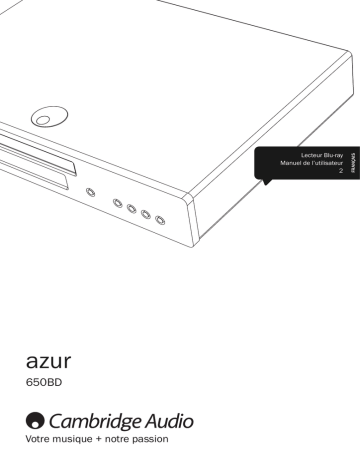
azur 650BD Votre musique + notre passion FRANÇAIS Lecteur Blu-ray Manuel de l’utilisateur 2 Table des matières Assurez-vous d’enregistrer votre achat ! Rendez-vous sur : www.cambridge-audio.com/care Inscrivez-vous pour être informé en avant-première des : G sorties des futurs produits G mises à jour de logiciels G nouveautés, événements, offres exclusives et concours ! Ce manuel vise à faciliter l’installation et l’utilisation de ce produit. Les informations qu’il contient ont été vérifiées soigneusement avant leur impression. Toutefois, comme Cambridge Audio a pour principe d’améliorer constamment ses produits, les caractéristiques techniques et générales peuvent être modifiées sans préavis. Ce document comprend des informations exclusives protégées par des droits d’auteur ou de copie. Tous droits réservés. La reproduction sous quelque forme que ce soit et par quelque moyen que ce soit (mécanique, électronique ou autre) d’une partie quelconque de ce manuel sans l’autorisation écrite préalable du fabricant est illégale. Toutes les marques commerciales et déposées sont la propriété de leurs détenteurs respectifs. © Copyright Cambridge Audio Ltd 2010 Fabriqué sous licence de Dolby Laboratories. « Dolby » et le symbole double-D sont des marques déposées de Dolby Laboratories. Fabriqué sous licence, avec les brevets américains numéros : 5,451,942; 5,956,674; 5,974,380; 5,978,762; 6,226,616; 6,487,535; 7,392,195; 7,272,567; 7,333,929; 7,212,872 ainsi que d’autres brevets américains et internationaux déposés et en instance. DTS est une marque déposée et les logos DTS, Symbol, DTS-HD et DTS-HD Master Audio sont des marques déposées de DTS, Inc. © 1996-2008 DTS, Inc. Tous droits réservés. « HDMI », le « logo HDMI » et « High-Definition Multimedia Interface » sont des marques de commerce ou des marques déposées de HDMI Licensing LLC. « Blu-ray Disc », « BONUSVIEW » et « BD-Live » sont des marques de commerce de Blu-ray Disc Association. Java et l’ensemble des marques et logos basés sur Java sont des marques de commerce ou des marques déposées de Sun Microsystems, Inc. aux États-Unis et dans d’autres pays. Le logo DVD est une marque déposée de DVD Format/Logo Licensing Corp., déposée aux États-Unis, au Japon et dans d’autres pays. Super Audio CD, SACD et le logo SACD sont des marques de commerce communes de Sony Corporation et Philips Electronics N.V. Direct Stream Digital (DSD) est une marque de commerce de Sony Corporation. « AVCHD » et le logo « AVCHD » sont des marques de commerce de Panasonic Corporation et Sony Corporation. Conçu pour Windows Media, Microsoft, HDCD et le logo HDCD sont des marques de commerce ou des marques déposées de Microsoft Corporation aux États-Unis et/ou dans d’autres pays. 34 Introduction ...............................................................................................35 Consignes de sécurité importantes .........................................................36 Garantie limitée.........................................................................................38 Types de disques compatibles .................................................................38 Raccordements du panneau arrière........................................................40 Commandes et affichage du panneau avant ..........................................41 Télécommande..........................................................................................42 Connexion à Internet.................................................................................43 Raccordements audio...............................................................................44 Raccordements pour vidéo analogique...................................................45 Raccordements HDMI...............................................................................45 Configuration du lecteur à l’aide d’Easy Setup.......................................46 Accéder à l’assistant de configuration facile (Easy Setup Wizard)....46 Choisir la sortie vidéo principale..........................................................46 Sélectionner une résolution de sortie optimale..................................46 Déterminer le format d’image ..............................................................47 Sélectionner les paramètres audio......................................................47 Utilisation...................................................................................................48 Incrustation d’image et audio secondaire (BONUSVIEW) ..................49 BD-Live...................................................................................................49 Résolution de sortie..............................................................................50 Sélection du système TV ......................................................................50 Lecture d’autres supports ........................................................................51 Raccordement d’un lecteur USB ..........................................................51 Menu de configuration pour une configuration plus avancée ...............53 Configuration de la lecture ...................................................................54 Configuration de la vidéo......................................................................55 Configuration du format audio .............................................................56 Tableau de référence du signal audio .................................................58 Options recommandées de formats audio..........................................59 Configuration du traitement audio.......................................................59 Configuration des enceintes ................................................................59 Autres paramètres du traitement audio ..............................................61 Configuration de l’appareil ...................................................................61 Configuration du réseau .......................................................................62 Ajustement de l’image ..........................................................................63 Annexe - liste des codes de langues........................................................64 Caractéristiques techniques.....................................................................65 Dépannage ................................................................................................65 azur 650BD Introduction Nous vous remercions pour l’achat de ce lecteur Blu-ray Azur de Cambridge Audio. Comme tous les produits de Cambridge Audio, le lecteur Azur 650BD obéit à trois principes de base : des performances remarquables, une facilité d’emploi et un rapport qualité–prix imbattable. Le 650BD offre une compatibilité quasi universelle avec tous les formats de disques et permet de lire les CD, HDCD, DVD-Video, DVD-Audio, Super Audio CD et les disques Blu-ray. Les convertisseurs numérique/analogique 24/192kHz et la minutie constante que nous apportons à la conception audio sont pour vous la garantie que le 650BD saura reproduire la dynamique et la gamme qu’exigent les musiques de films modernes tout en étant également capable de reproduire fidèlement une performance musicale avec des disques stéréo aussi bien que multi-canaux. Il est également doté d’une gamme complète de sorties HDMI, numériques et analogiques permettant le raccordement de téléviseurs et de récepteurs AV pourvus des mêmes technologies. FRANÇAIS Les formats de son surround les plus récents sont pris en charge, y compris Dolby True HD, Dolby Digital Plus, DTS-HD Master Audio et DTS-HD High Resolution Audio en stéréo et en variantes 5.1 ou 7.1. La prise en charge des formats audio sans aucune perte Dolby True HD et DTS HD Master offre en particulier une fidélité audio sans précédent à partir de disques Blu-ray. Le 650BD est également capable de ressortir tous ces formats en flux audio binaires (bitstreams) via HDMI en vue de les décoder dans un récepteur AV adapté. La lecture à partir de disques Blu-ray vous offre une résolution vidéo jusqu’à 1080p à 50/60 Hz ou 24 images par seconde en mode HDMI, alors que le 650BD est à même de traiter les DVD pour un redimensionnement en 1080p. L’appareil intègre également un circuit respectueux de l’environnement grâce à une faible consommation d’énergie en mode veille (1 W). Toutes ces technologies propriétaires sont incorporées dans notre châssis à faible résonance et acoustiquement neutre. Une télécommande Azur Navigator est également fournie, permettant un contrôle à distance total de votre lecteur Blu-ray, et si besoin d’un amplificateur ou d’un récepteur AV Cambridge Audio sous forme d’un combiné esthétique et facile à utiliser. N’oubliez pas que votre lecteur 650BD ne peut faire preuve de ses qualités que s’il est raccordé à un système de qualité équivalente. Il est primordial de ne pas transiger sur la qualité de votre récepteur AV ou de vos enceintes et d’utiliser systématiquement les meilleurs câbles audio et vidéo. Naturellement, nous recommandons particulièrement les récepteurs AV tels que le 650R de la gamme Cambridge Audio Azur, qui ont été conçus selon les mêmes normes que ce produit. Votre revendeur peut également vous fournir des câbles d’interconnexion Cambridge Audio de qualité qui permettront à votre système d’atteindre son véritable potentiel. Nous vous remercions de prendre le temps de lire ce manuel et vous recommandons de le conserver afin de pouvoir vous y reporter ultérieurement. Matthew Bramble, Directeur Technique de Cambridge Audio et l’équipe de création du 650BD 35 Consignes de sécurité importantes Pour votre propre sécurité, merci de lire attentivement ces instructions importantes sur la sécurité avant de tenter de raccorder cette unité au réseau électrique. Elles vous permettront aussi d’obtenir les meilleurs résultats et de prolonger la durée de vie de l’unité : AVERTISSEMENT 1. Lire ces instructions. – N’exposez pas les batteries (batteries ou kit batterie installé(es)) à des températures élevées, causées par exemple par la lumière du soleil, le feu ou d’autres sources similaires. 2. Conserver ces instructions. 3. Prendre en compte tous les avertissements. 4. Suivre l’ensemble des consignes. 5. Ne pas utiliser cet appareil près de l’eau. 6. Nettoyer uniquement avec un chiffon sec. 7. Ne pas bloquer les bouches d’aération. Suivre les instructions du fabricant lors de l’installation. 8. Ne pas installer près de sources de chaleur comme des radiateurs, des climatiseurs, des cuisinières ou près d’autres appareils (comme les amplificateurs) qui produisent de la chaleur. 9. Ne pas oublier le caractère sécuritaire d’une prise polarisée ou d’une prise de terre. Une prise polarisée possède deux fiches, dont l’une est plus large que l’autre. Une prise de terre dispose de deux fiches et d’une broche de terre. La fiche plus large ou la broche de terre sont fournies à des fins sécuritaires. Si la prise fournie ne correspond pas à votre installation, merci de contacter un électricien pour qu’il puisse remplacer votre installation obsolète. 10. Merci de ne pas marcher, ni appuyer sur le cordon d’alimentation, et plus précisément au niveau des prises, des installations d’alimentation et de la sortie de l’alimentation électrique. – Pour réduire le risque d’incendie ou de décharge électrique, ne pas exposer l’unité à la pluie ou à des sources humides. L’unité est une construction de classe 1 et elle doit être raccordée à la prise électrique par le biais d’une prise de terre. L’unité doit être installée de manière à ce qu’elle puisse être retirée du réseau électrique depuis la prise de terre (ou par le biais d’un connecteur adapté situé sur la partie arrière de l’unité). Si la prise de courant est utilisée en tant que dispositif de déconnexion, ce dernier doit alors rester prêt et facile d’utilisation. Utiliser uniquement les cordons d’alimentation fournis avec l’unité. Merci de verifier qu’il existe une aération énergétique. Nous vous recommandons de ne pas placer l'appareil dans un espace confiné ; si vous souhaitez le placer sur une étagère, placez-le sur la plus élevée pour assurer une ventilation optimale. Ne pas placer d’autres équipements sur l’unité. Ne pas poser l’unité sur un tapis, ni sur une surface lisse, et ne pas boucher les orifices d’aération, ni les grilles de sortie. Ne pas recouvrir les grilles d’aération avec des objets tels que des journeaux, des nappes, des rideaux. L’unité ne doit pas être utilisée près de l’eau, elle ne doit pas être exposée à une source d’écoulement, ni à des éclaboussures ou à tout autre type de liquides. Aucun objet rempli d’eau, comme des vases, ne doit être placé sur l’unité. 11. Utiliser uniquement les pièces détachées/accessoires précisés par le fabricant. 12. Utiliser uniquement le chariot, le trépied, la console ou la table précisé par le fabricant, ou fourni avec l’appareil. En cas d’utilisation d’un chariot, merci de faire très attention lorsque vous déplacez le chariot/l’appareil afin d’éviter de vous blesser en faisant tomber l’ensemble. 13. Débrancher l’appareil en cas d’orage ou si vous ne l’utilisez pas pendant une longue période. 14. Confier tous les travaux de maintenance à du personnel spécialisé et qualifié. Des réparations sont nécessaires lorsque l’appareil a été endommagé : en cas de dégats sur le cordon d’alimentation ou sur la prise, si du liquide ou un objet est tombé sur l’appareil, si l’appareil a été exposé à la pluie ou à l’humidité, si l’appareil ne fonctionne pas normalement ou s’il est tombé. Ce produit utilise un laser. Les utilisateurs ne respectant pas les procédures relatives aux commandes ou aux ajustements peuvent s’exposer à de dangereuses radiations. N’ouvrez pas les boîtiers et n’effectuez pas les réparations vous-même. Confiez tous les travaux de maintenance à du personnel qualifié. Le voyant lumineux avec le symbole en forme d’arc situé dans un triangle équilatéral a pour but d’avertir l’utilisateur de la présence de ‘courant dangereux’ non isolé au sein du produit, et ce dernier pourrait être suffisament fort pour provoquer une décharge électrique sur des personnes. Le point d’exclamation situé dans le triangle équilatéral a pour but d’avertir l’utilisateur de la présence d’instructions importantes relatives aux opérations de maintenance et au fonctionnement dans le manuel de cet appareil. Symbole DEEE La poubelle sur roues est le symbole de l’Union Européenne pour le recyclage séparé des appareils électriques et électroniques. Ce produit contient des équipements électriques et électroniques qui peuivent être réutilisés, recyclés ou récupérés, et ils ne doivent donc pas être mis au rebut dans votre poubelle habituelle qui ne fait pas l’objet du tri sléectif. Merci de retourner l’unité ou de contacter le revendeur autorisé qui vous a fourni ce produit pour obtenir davantage d’informations. Marque CE Cette étiquette est apposée sur le boîtier de protection laser à l’intérieur du produit. Ce produit est conforme aux directives européennes relatives à la basse tension (2006/95/EC), à la compatibilité électromagnétique (2004/108/EC) et à l’écoconception applicable aux produits consommateurs d’énergie (2009/125/EC) lorsque l’appareil est installé et utilisé conformément à ce manuel de l’utilisateur. Pour garantir une conformité prolongée, seuls les accessoires de Cambridge Audio devraient être utilisés avec ce produit et les opérations de maintenance doivent être confiées à du personnel spécialisé et qualifié. Marque C-Tick Ce produit est conforme aux exigences CEM et aux normes en matière de communications radio définies par l’autorité de communication australienne. Indication Ross Test Ce produit est conforme aux normes en vigueur en Russie en matière de sécurité électronique. 36 azur 650BD Normes FCC Surcharge IMPORTANT : LE FABRICANT N’EST PAS RESPONSABLE DES INTERFERENCES AUDIOVISUELLES OU RADIO ENGENDREES PAR DES MODIFICATIONS NON AUTORISEES, EFFECTUEES SUR CET APPAREIL. DE TELS CHANGEMENTS POURRAIENT ANNULER L’AUTORISATION D’UTILISATION QU’A L’UTILISATEUR. Eviter de surcharger les installations électriques murales, ou les rallonges, car cela pourrait provoquer un risque d’incendie ou de décharge électrique. Les installations en courant continu surchargées, les rallonges, les câbles d’alimentation abîmés, une isolation endommagée ou craquelée et des prises cassées constituent des dangers. Cela pourrait provoquer une décharge ou un incendie. Si cet appareil génère des interférences qui gênent la réception des émissions télévisuelles ou radio, ce qui peut être remarqué en activant ou en désactivant l’appareil, nous invitons l’utilisateur à essayer de corriger ces interférences en suivant l’une des mesures suivantes : – réorienter ou déplacer l’antenne de réception S’assurer que chaque câble est correctement inséré. Pour éviter des ronflements ou des bruits de fond, ne pas mélanger les interconnections avec le cordon d’alimentation ou les câbles du haut-parleur. Nettoyer Pour nettoyer l’unité, passer un chiffon non pelucheux et sec. Ne pas utiliser de produits liquides nettoyants comprenant de l’alcool, de l’ammoniac ou des abrasifs. Ne pas utiliser de spray sur ou près de l’unité. Mise au rebut des piles Merci de mettre au rebut les piles déchargées selon les dispositions en vigueur au niveau local en termes de recyclage et de protection de l’environnement. – augmenter la distance qui sépare l’équipement du récepteur Raccordements – raccorder l’appareil à une prise d’un circuit différent de celui auquel le récepteur est relié Avant d’effectuer un raccordement quel qu’il soit, assurez-vous que le courant est coupé et utilisez uniquement les interconnexions prévues à cet effet. – consulter le revendeur ou un technicien TV/radio expérimenté pour obtenir de l’aide.elp. Aération IMPORTANT – L’unité risque de chauffer lors de l’utilisation. Ne déposez aucun objet sur l’unité. Ne pas placer l’équipement dans une pièce entièrement fermée ou dans un casier ne disposant pas d’une aération suffisante. Réparations Ces unités ne peuvent pas être réparées par l’utilisateur, ne pas essayer de réparer, de défaire, ou même d’assembler l’unité si un problème survient. Une décharge électrique importante pourrait alors avoir lieu si cette mesure de précaution n’est pas respectée. En cas de problème ou de panne, merci de contacter votre revendeur. Vérifier qu’aucun petit objet ne peut passer à travers des grilles d’aération. Si cela se produit, éteindre immédiatement l’appareil, le débrancher de la prise électrique et contacter votre revendeur pour obtenir de l’aide et des conseils. Emplacement Choisir avec précaution une endroit pour installer votre équipement. Eviter de le placer directement face aux rayons du soleil ou près d’une source de chaleur. Aucune source de feu telle que des bougies allumées doit être placée sur l’appareil. Eviter également toutes les sources qui pourraient occasionner des vibrations, de la poussière, de la fraîcheur ou de l’humidité. L’appareil peut être utilisé à des températures moyennes. L’unité doit obligatoirement être installée sur une surface stable et de niveau. Ne pas placer l’équipement dans une pièce entièrement fermée ou dans un casier. Ne pas placer l’unité sur une surface instable ou sur une étagère. L’unité pourrait en effet tomber et cela pourrait blesser un enfant ou un adulte, sans oublier les dommages causés sur le produit. Ne pas positionner d’autres équipements au-dessus de l’unité. En raison des champs magnétiques répartis, aucune platine, ni aucun téléviseur CRT ne doit être positionné près de l’appareil pour éviter de possibles interférences. Les composants audio et électroniques peuvent être utilisés environ une semaine entière (s’ils sont utilisés plusieurs heures par jour). Cela permettra aux nouveaux composants d’être installés correctement, et les propriétés sonores s’améliorent avec le temps. Sources d’alimentation L’unité doit être uniquement utilisée avec le type de source électrique indiquée sur l’étiquette. Si vous n’êtes pas certain du type d’alimentation disponible chez vous, merci de contacter votre revendeur ou l’entreprise chargée de l’alimentation électrique dans votre région. Vous pouvez laisser cette unité en mode veille lorsque vous ne l’utilisez pas, elle consommera moins de 1 Watt. Pour éteindre l’unité, utiliser le bouton Arrêt situé sur la partie arrière de l’appareil. Si vous n’avez pas l’intention d’utiliser l’unité pendant une longue période, il vous suffit de la débrancher de la prise électrique. 37 FRANÇAIS Cet équipement a été créé et testé pour être conforme aux limites des appareils numériques de classe B, conformément à la partie 15 des règles FCC. Ces limites ont été définies pour fournir une protection raisonnable contre les interférences dangereuses au sein d’une installation résidentielle. Ce équipement génère, utilise et peut émettre des radiations de fréquence radio, s’il n’est pas installé, ni utilisé conformément aux instructions, et cela peut engendrer des interférences dangereuses pour les communications radio. Toutefois, il est impossible de garantir qu’aucune interférence ne sera produite au sein d’une installation spécifique. Garantie limitée Types de disques compatibles Cambridge Audio garantit ce produit contre tout défaut de matériau et de main-d'oeuvre (dans les conditions stipulées ci-dessous). Cambridge Audio peut décider de réparer ou de remplacer (à sa propre discrétion) ce produit ou toute pièce défectueuse de ce produit. La période de garantie peut varier selon le pays. En cas de doute, adressez-vous à votre revendeur. Veillez à toujours conserver la preuve d'achat de cet appareil. BD-Video Pour une réparation sous garantie, veuillez contacter le revendeur Cambridge Audio agréé chez qui vous avez acheté ce produit. Si votre revendeur ne peut procéder lui-même à la réparation de votre produit Cambridge Audio, ce dernier pourra être envoyé par votre revendeur à Cambridge Audio ou à un service après-vente Cambridge Audio agréé. Le cas échéant, vous devrez expédier ce produit dans son emballage d'origine ou dans un emballage offrant un degré de protection équivalent. Une preuve d'achat telle qu'une facture attestant que le produit est couvert par une garantie valable doit être présentée pour tout recours à la garantie. Cette garantie est annulée si (a) le numéro de série d'usine a été modifié ou supprimé de ce produit ou (b) ce produit n'a pas été acheté auprès d'un revendeur Cambridge Audio agréé. Pour confirmer que le numéro de série n'a pas été modifié ou que ce produit a été acheté auprès d'un revendeur Cambridge Audio agréé, vous pouvez appeler Cambridge Audio ou le distributeur Cambridge Audio de votre pays. Cette garantie ne couvre pas les dommages esthétiques ou les dommages dus ou faisant suite à des cas de force majeure, à un accident, à un usage impropre ou abusif, à la négligence, à un usage commercial ou à une modification d'une partie quelconque du produit. Cette garantie ne couvre pas les dommages dus ou faisant suite à une utilisation, à un entretien ou à une installation inappropriés ou à une réparation opérée ou tentée par une personne quelconque étrangère à Cambridge Audio ou qui n'est pas revendeur Cambridge Audio ou technicien agréé, autorisé à effectuer des travaux d'entretien et de réparation sous garantie pour Cambridge Audio. Toute réparation non autorisée annule cette garantie. Cette garantie ne couvre pas les produits vendus " EN L'ÉTAT " ou " WITH ALL FAULTS ". LES RÉPARATIONS OU REMPLACEMENTS EFFECTUÉS DANS LE CADRE DE CETTE GARANTIE CONSTITUENT LE RECOURS EXCLUSIF DU CONSOMMATEUR. CAMBRIDGE AUDIO DÉCLINE TOUTE RESPONSABILITÉ POUR TOUT DOMMAGE ACCESSOIRE OU INDIRECT DE LA RUPTURE DE TOUTE GARANTIE EXPRESSE OU IMPLICITE CONCERNANT CE PRODUIT. SAUF DANS LA MESURE PRÉVUE PAR LA LOI, CETTE GARANTIE EXCLUT TOUTE AUTRE GARANTIE EXPRESSE OU IMPLICITE DE QUELQUE SORTE QUE CE SOIT, Y COMPRIS, SANS LIMITATION, LA GARANTIE RELATIVE À L'APTITUDE DU PRODUIT À ÊTRE COMMERCIALISÉ ET À ÊTRE UTILISÉ DANS UNE APPLICATION PARTICULIÈRE. Disques musicaux et vidéo haute définition « High Definition Blu-ray » aux formats BD-ROM, BD-RE et BD-R. Disques Blu-ray contenant un système de fichiers virtuel ou des fonctions d’incrustation d’image. Disques Blu-ray offrant des fonctions interactives quand le lecteur est connecté à Internet. DVD-Video Films sur disques DVD aux formats DVD+RW/DVD+R/DVD-RW/DVD-R. DVD-Audio Disques au format DVD contenant de l’audio multi-canaux ou stéréo haute résolution pouvant aller jusqu’à 24/96 5.1 ou une résolution 24/192 avec de la vidéo ou des photos. Certains disques DVD-Audio contiennent également une portion DVD-Video. Super Audio CD Disques haute résolution uniquement audio enregistrés avec un son stéréo et/ou multi-canaux dans un format bitstream (flux audio binaire) spécial appelé DSD. Disques hybrides prenant en charge à la fois les couches DSD haute résolution et compatibles CD. Compact Disc Certains pays et États des États-Unis n'autorisent pas l'exclusion ou la limitation des dommages accessoires ou indirects ou les exclusions de garanties implicites. Par conséquent, les limitations ou exclusions ci-dessus peuvent ne pas s'appliquer. Cette garantie vous accorde des droits légaux spécifiques, outre d'autres droits qui varient d'État à État ou de pays à pays. Disques compacts (CD-DA) et CD-R (inscriptibles), CD-RW (réinscriptibles). Pour toutes réparations, pendant ou après la garantie, veuillez contacter votre revendeur. Types de disques ne pouvant être lus Format haute définition pour caméscope numérique. • Disques Blu-ray avec cartouche • DVD-RAM • HD DVD • Partie données de CD-Extra • Disques BD-Video/DVD-Video dont le code régional ne correspond pas à celui du lecteur Blu-ray que vous avez acheté. • Certains disques DualDisc : Un DualDisc est un disque double face contenant un DVD sur une face et de l’audio numérique sur l’autre. La face contenant l’audio numérique ne répond généralement pas aux caractéristiques techniques du format CD-DA (Compact Disc Digital Audio), si bien que la lecture ne peut être garantie. • Disques audio encodés au moyen de technologies de protection du copyright : parmi ces disques, là encore certains ne sont pas conformes à la norme CD, si bien que leur lecture n’est pas garantie. 38 azur 650BD Entretien et manipulation des disques Compatibilité avec les disques BD-ROM • Pour éviter d’apposer des traces de doigt sur vos disques ou de les rayer, tenez-les par les bords. Ne touchez pas la surface d’enregistrement. Étant donné que les spécifications du disque Blu-ray sont nouvelles et évoluent, la lecture de certains disques peut poser problème en fonction du type de disque, de sa version et de son encodage. Il est possible qu’un disque Blu-ray fabriqué après la fabrication du lecteur utilise certaines nouvelles fonctions des spécifications de disque Blu-ray. Pour garantir la meilleure expérience visuelle possible, le micrologiciel (firmware) ou le logiciel du lecteur devra probablement être mis à jour de temps à autre. • N’utilisez pas d’aérosols de nettoyage pour disques ni de solvants tels que le benzène, les diluants et aérosols anti-statique. • N’apposez pas d’étiquettes ou d’autocollants sur les disques car cela risque de les déformer, de les déséquilibrer ou les rendre trop épais, ce qui entraînerait des problèmes de lecture. • Evitez d’exposer les disques à la lumière directe du soleil ou à proximité de sources de chaleur. • N’utilisez pas les disques présentant les caractéristiques suivantes : – Disques avec des traces d’adhésifs résultant d’autocollants ou d’étiquettes retirés. Le disque risque de rester coincé dans le lecteur. – Disques déformés ou fissurés. – Disques de forme irrégulière, notamment en forme de cœur ou de carte de visite. Protection du copyright Ce produit intègre une technologie de protection du copyright qui est protégée par des brevets américains et d’autres droits de propriété intellectuelle. L’utilisation de cette technologie de protection du copyright doit être autorisée par Macrovision Corporation et est destinée à un visionnage dans un cadre familial ou limité, excepté en cas d’autorisation de Macrovision Corporation. Il est interdit d’en effectuer la rétro-ingénierie ou le désassemblage. Informations relatives à la gestion des régions Ce lecteur est conçu et fabriqué pour répondre aux informations de gestion des régions des DVD ou des disques BD. Si le numéro de région d’un DVD ou d’un disque BD-Video ne correspond pas à celui du lecteur, ce dernier ne pourra pas lire le disque. BD-Video – Ce lecteur lit les disques BD-Video dont le code régional est identique à celui indiqué au dos de l'appareil (à savoir A, B ou C). Les disques ne disposant d'aucun codage par région peuvent également être lus. L’emballage de ces derniers comporte généralement les 3 codes régionaux indiqués sous forme de pyramide. DVD-Video – Ce lecteur lit les disques DVD-Video dont le code régional est identique à celui indiqué au dos de l'appareil (à savoir 1, 2, 3, 4 ou 5). Les disques ne disposant d’aucun codage par région (région 0) peuvent également être lus. 39 FRANÇAIS • Les disques Blu-ray enregistrent les données à très haute densité et la couche d’enregistrement est très proche de la surface du disque. De ce fait, les disques Blu-ray sont plus sensibles à la poussière et aux traces de doigt que les DVD. Si vous rencontrez des problèmes de lecture et observez des taches de saleté sur la surface du disque, nettoyez-le avec un chiffon de nettoyage. Essuyez le disque du centre vers l’extérieur selon la direction radiale. N’essuyez pas le disque avec un mouvement circulaire. Raccordements du panneau arrière 2 3 1 1 4 6 7 5 Sorties numériques Les sorties audio numériques optiques et coaxiales, normalement utilisées pour raccorder un récepteur audio/vidéo adapté capable de décoder le son surround (la sortie doit être configurée sur « Bitstream » (flux audio binaire) - reportez-vous à la section sur la « Configuration audio»). Ces sorties peuvent aussi être utilisées pour raccorder un convertisseur numérique-analogique séparé ou un périphérique d’enregistrement numérique (la sortie doit être configurée sur « LPCM » - reportez-vous à la section sur la « Configuration audio»). Toslink optique - Utilisez un câble fibre optique TOSLINK de haute qualité. S/P DIF Co-axial numérique – Utilisez un câble d’interconnexion RCA/Phono 75 ohm de haute qualité conçu spécifiquement pour un usage audio numérique. 2 Sorties vidéo analogiques Composante- Raccordez aux borniers YCbCr ou YPbPr d’un téléviseur via trois câbles 75 ohm RCA/phono conçus spécifiquement pour un usage vidéo. Composite - Raccordez votre téléviseur via un câble 75 ohm RCA/phono conçu spécifiquement pour un usage vidéo. S-Video - Raccordez votre téléviseur via un câble S-Video dédié. 3 Sortie HDMI Le HDMI (High-Definition Multi-Media Interface) est une connexion exclusivement numérique qui transmet à la fois un signal audio et vidéo. Utilisez un câble HDMI dédié pour raccorder un téléviseur/moniteur ou un récepteur AV doté d’une entrée HDMI compatible. 4 Entrée de l’émetteur IR (Infrarouge) Permet à l’appareil de recevoir des commandes IR modulées de systèmes multipièce ou d’autres systèmes réémetteurs IR. 5 Port LAN Ethernet Utilisé pour les disques BD-Live qui offrent des fonctionnalités interactives quand le lecteur est connecté à Internet. 6 Port USB Port utilisé pour l’interfaçage avec une carte flash/mémoire ou un « périphérique de stockage de masse ». Remarques : • Seuls les produits certifiés USB 2.0 portant le logo USB 2.0 sont pris en charge par le 650BD. Avant l’achat, consultez le fabricant du produit USB 2.0 pour vous assurer qu’il est correctement certifié, ou rendez-vous sur le site www.usb.org pour obtenir une liste des produits approuvés. Nous ne pouvons être tenus responsables de tout problème d’incompatibilité. • Cet appareil prend uniquement en charge les périphériques « USB Mass Storage Class Bulk-Only Transport » (stockage de masse USB BOT). La plupart des clés USB, disques durs portatifs et lecteurs de cartes se conforment à cette classe de périphérique. Il est possible que d’autres périphériques USB tels que des lecteurs MP3, appareils photo numériques et téléphones mobiles ne soient pas compatibles. • Les lecteurs USB pris en charge doivent être formatés avec le système de fichiers FAT (File Allocation Table) ou FAT32. Les lecteurs formatés avec le système de fichiers NTFS ne sont pas pris en charge. 40 8 7 Sortie audio analogique 7.1 canaux Si le « Down-mix » (restitution d’un signal sonore multicanaux en stéréo ou mono) est réglé sur « 7.1 CH » dans la page de Configuration des enceintes (partie relative au mode « Down-mix ») des menus de configuration du 650BD, ces connecteurs fournissent une sortie 7.1 à partir du décodeur de son surround intégré du 650BD. Cette option peut être utilisée pour un raccordement aux entrées de niveau de ligne audio 7.1 d’un amplificateur/récepteur AV ou d’un ensemble d’enceintes amplifiées, si nécessaire. De même, l’option « Down-mix » peut être réglée sur « 5.1 CH » pour fournir une sortie 5.1. Si l’option « Down-mix » est réglée sur « LT/RT », « Stereo » ou « V.Surround » seules les sortie de gauche et de droite sont actives et fournissent une sortie stéréo ou stéréo restituée. Reportez-vous à la section « Configuration des enceintes » de ce manuel pour plus d’informations. 8 Prise d’alimentation secteur CA Une fois que vous avez effectué tous les raccordements audio et vidéo, branchez le câble d’alimentation CA de type IEC sur l’arrière de l’appareil et une prise secteur appropriée, puis mettez-le en marche. Votre 650BD est maintenant prêt à fonctionner. azur 650BD Panneau avant 5 4 1 2 3 Veille/Marche Permet de mettre l’appareil en veille (indiqué par un voyant faiblement lumineux) et en marche (indiqué par un voyant très lumineux). Le mode veille est un mode économique où la consommation d’énergie est inférieure à 1 Watt. Il est conseillé de laisser l’appareil en veille lorsqu’il n’est pas utilisé. 2 Remarques : • Seuls les produits certifiés USB 2.0 portant le logo USB 2.0 sont pris en charge par le 650BD. Consultez le fabricant du produit USB 2.0 pour vous assurer qu’il est correctement certifié, ou rendez-vous sur le site www.usb.org pour obtenir une liste des produits approuvés. Nous ne pouvons être tenus responsables de tout problème d’incompatibilité. • Cet appareil prend uniquement en charge les périphériques « USB Mass Storage Class Bulk-Only Transport » (stockage de masse USB BOT). La plupart des clés USB, disques durs portatifs et lecteurs de cartes se conforment à cette classe de périphérique. Il est possible que d’autres périphériques USB tels que des lecteurs MP3, appareils photo numériques et téléphones mobiles ne soient pas compatibles. • Les lecteurs USB pris en charge doivent être formatés avec le système de fichiers FAT (File Allocation Table) ou FAT32. Les lecteurs formatés avec le système de fichiers NTFS ne sont pas pris en charge. Capteur IR Reçoit les commandes IR depuis la télécommande Azur Navigator fournie. Il est indispensable qu’il n’y ait aucun obstacle entre la télécommande et le capteur. 4 Afficheur Indique les fonctions et l’état de lecture du 650BD. Consultez la section relative à l’afficheur du panneau avant sur la droite pour obtenir des informations supplémentaires. 5 7 8 9 Afficheur du panneau avant 1 2 3 2 4 5 6 7 8 9 Port USB Port utilisé pour l’interfaçage avec une carte flash/mémoire ou un « périphérique de stockage de masse ». 3 6 FRANÇAIS 1 Tiroir à disque 10 11 12 13 1. Indication du type de disque – Indique le type de disque en cours de lecture. 2. Piste/Chapitre – Lorsqu’elle est éclairée, la durée affichée correspond à une piste ou un chapitre. 3. Titre/Groupe – Lorsqu’elle est éclairée, la durée affichée correspond à un titre ou un groupe. 4. Total – Lorsqu’elle est éclairée, la durée affichée correspond à la durée totale de lecture. 5. Restant – Lorsqu’elle est éclairée, la durée affichée correspond à la durée de lecture restante. 6. État de la lecture – Indique l’état de la lecture, tel que Lecture, Pause, Répéter, Tout Répéter, Lecture aléatoire (random)/dans le désordre (shuffle), et Répéter A-B. 7. Icône d’angle – Indique que la scène contient un ou plusieurs angles de prise de vue qui peuvent être sélectionnés. 8. HDMI – Indique que la sortie HDMI est active. 9. Réseau – Indique que l’appareil est connecté à un réseau. 10. Icône de sourdine – Indique que le son est coupé. 11. Indication de canal audio – Indique si le son est en stéréo 2 canaux ou en surround multi-canaux. 12. Afficheur principal – Messages textuels et affichage numérique. 13. Indication de type d’audio – Indique le type de pistes audio en cours de lecture. Utilisez le bouton Ouvrir/Fermer pour l’activer. 6 Ouvrir/Fermer Vous permet d’ouvrir et de fermer le tiroir à disque pour y charger des disques. Appuyer sur le bouton Lecture permet également de refermer le tiroir et commencer la lecture si un disque est chargé. 7 Lecture/Pause Permet de lire le disque et de le mettre en pause (interruption de la lecture). 8 Arrêt Appuyez une fois pour arrêter la lecture. Appuyer sur le bouton Lecture permet de reprendre la lecture là où elle avait été arrêtée. Appuyez de nouveau sur Arrêt pour arrêter totalement la lecture. 9 Saut Appuyez une fois pour passer à la piste ou au chapitre suivant/précédent. 41 Télécommande Votre lecteur Azur 650BD est fourni avec une télécommande. Insérez les 3 piles AAA fournies pour l’activer. Pour plus de détails sur les différentes fonctions de réglage disponibles, consultez les sections suivantes de ce manuel. Appuyez pour arrêter la lecture en cours. Appuyez pour revenir au menu précédent. Ouverture et fermeture du tiroir à disque. Audio/Subtitle (Audio/Sous-titres) Mise en marche ou mise en veille de l’appareil. Appuyez pour accéder aux bandes son alternatives du disque (sous réserve que cette option soit disponible sur le disque). Touches numériques 0-9 Utilisées pour saisir des valeurs numériques telles que le numéro du chapitre ou de la piste auquel vous souhaitez accéder. Info Maintenez le bouton enfoncé pour accéder à la fonction Subtitle (sous-titres). Maintenez le bouton Subtitle enfoncé pendant quelques secondes pour faire défiler les langues disponibles. Permet d’effectuer une recherche avant et arrière Afficher/masquer l’affichage à l’écran (OSD). Page/ Page Afficher la page précédente/suivante. Accéder au menu « Home » (menu principal) pour sélectionner la source du support. Saut avant – Appuyez une fois pour passer à la piste ou au chapitre suivant d’un disque. Saut arrièret – Appuyez une fois pour passer à la piste ou au chapitre précédent d’un disque. Go To (Accéder à) Boutons de couleur Appuyez une fois pour faire apparaître une barre OSD affichant (de gauche à droite) l’état de la lecture, le titre, le chapitre, le compteur de temps, l’indicateur de progression, et la durée totale. Lorsque vous appuyez sur le bouton Go To pour la première fois, le curseur sera positionné sur le compteur de temps. Il s’agit du mode « Time Search » (recherche temporelle). Chaque pression ultérieure sur le bouton Go To déplace le curseur des indications relatives au temps vers celles relatives au chapitre, puis au titre et revient au premier élément de la série. Utilisez les touches numériques ou de navigation pour saisir les heures, les minutes et les secondes et préciser votre recherche, puis appuyez sur le bouton Enter (Entrée). Les fonctions de ces boutons varient selon le contenu. Consultez la section ultérieure qui s’y rapporte dans ce manuel. Clear (Annuler) DVD et DVD-Audio – Repeat Chapter (Répéter le chapitre), Repeat Title (Répéter le titre), Repeat All (Répéter tout), Repeat Off (Répétition désactivée). Appuyez pour annuler les programmes en cours. Top Menu (Menu principal) Affiche le menu principal du disque Blu-ray ou le menu des titres du DVD. Pop Up Menu (Menu contextuel) A-B/Repeat (Répéter A-B) Appuyez pour sélectionner un segment compris entre A et B en vue d’en répéter la lecture. La première pression définit le point A, la deuxième pression définit le point B. Maintenez le bouton enfoncé pour accéder à la fonction Repeat (Répéter). Maintenez le bouton Repeat enfoncé pendant quelques secondes pour faire défiler les options comme suit : Disque Blu-ray – Repeat Chapter (Répéter le chapitre), Repeat Title (Répéter le titre), Repeat Off (Répétition désactivée). CD et SACD – Repeat One (Répéter une plage), Repeat All (Répéter tout), Repeat Off (Répétition désactivée). Affiche le menu contextuel du disque Blu-ray ou le menu du DVD. SAP/PIP Setup (Configuration) Appuyez pour activer/désactiver la piste audio secondaire. Maintenez le bouton enfoncé pour choisir d’afficher ou de masquer l’incrustation d’image. Consultez la section ultérieure qui s’y rapporte dans ce manuel. Appuyez pour accéder au menu de configuration. Veuillez vous reporter à la section « Installation du lecteur Blu-ray » de ce manuel pour plus d’informations. Pure Audio Permet de désactiver/activer la vidéo. Appuyez sur les flèches directionnelles pour parcourir les menus. Angle/Zoom Appuyez pour accéder à différents angles de prise de vue (sous réserve que cette option soit disponible sur le disque). Maintenez le bouton enfoncé pour faire défiler les différents grossissements (et revenir à l’affichage normal). Remarque : Il est possible que ces fonctions ne soient pas disponibles sur certains DVD ou disques Blu-ray. Res/TV Type (Rés/Type de TV) Enter (Entrée) Appuyez pour accepter l’élément ou la fonction indiqué(e) sur le menu. Appuyez pour démarrer la lecture ou la mettre en pause. 42 Appuyez pour changer la résolution de sortie. Maintenez ce bouton enfoncé pour faire défiler les différents systèmes TV et choisir entre PAL, NTSC ou Multi. Consultez la section ultérieure qui s’y rapporte dans ce manuel. azur 650BD Connexion à Internet Information importante si vous utilisez un amplificateur ou un récepteur AV Cambridge Audio Boutons Amp/AVR La télécommande du 650BD est également dotée de boutons qui permettent de piloter un amplificateur ou un récepteur AV Cambridge Audio Azur. Le 650BD prend en charge la fonction BD-Live disponible sur certains titres de disques Blu-ray. BD-Live propose des contenus téléchargeables et des programmes interactifs en ligne supplémentaires. Les contenus BDLive disponibles varient en fonction du disque et du studio et peuvent comprendre des sous-titres supplémentaires, des commentaires, des bandes-annonces, des jeux et/ou une fonction de conversation en ligne. Remarque : Ces boutons sont configurés par défaut pour transmettre les codes pour nos récepteurs AV Azur 640R ou 650R. Pour modifier cela et configurer la télécommande pour des modèles Azur 340R ou 540R, retirez simplement les piles, laissez la télécommande de côté pendant quelques minutes, puis maintenez le bouton Source enfoncé tout en ré-insérant les piles. Panneau arrière du 65BD Pour piloter un amplificateur stéréo Azur, suivez les mêmes étapes que celles décrites précédemment, mais maintenez le bouton Veille/Marche/Muet enfoncé. Connexion Internet haut débit Câble réseau (Ethernet) FRANÇAIS Internet Source Appuyez plusieurs fois pour faire défiler les différentes entrées de sources une par une. Veille/Marche/Muet Appuyez pour mettre l’amplificateur ou le récepteur AV en veille ou en marche. Maintenez enfoncé pour couper/rétablir le son de l’amplificateur ou du récepteur AV. Volume Appuyez pour augmenter ou diminuer le volume de l’amplificateur ou du récepteur AV. Routeur/modem haut débit Connecter le lecteur à Internet permettra également au lecteur d’obtenir des mises à jour du micrologiciel via Internet. Pour utiliser la fonction BD-Live ou mettre à jour le micrologiciel via Internet, le lecteur doit disposer d’une connexion Internet haut débit. Il n’est pas nécessaire de le connecter à Internet si vous n’avez pas l’intention d’utiliser la fonction BD-Live et la mise à jour du micrologiciel en ligne. • Branchez une extrémité d’un câble réseau (câble Ethernet droit catégorie 5/5E) sur le port LAN à l’arrière de l’appareil. • Branchez l’autre extrémité du câble réseau sur le port LAN de votre routeur ou modem haut débit. • Certaines modifications de la configuration réseau peuvent être nécessaires. Consultez la section Configuration du réseau de ce manuel pour obtenir plus d’informations. • Si vous souhaitez connecter le lecteur à une connexion Internet haut débit en Wi-Fi, utilisez un convertisseur de support réseau Ethernet/LAN sans fil (également appelé pont sans fil ou adaptateur de jeux). Ce type de périphérique permet la conversion entre Wi-Fi et Ethernet/Lan pour une parfaite prise en charge par le 650BD. Reportez-vous au mode d’emploi fourni avec le convertisseur de support pour plus de renseignements sur la façon de le configurer. Remarque : Votre routeur haut débit doit également prendre en charge l’accès Wi-Fi. • Reportez-vous au mode d’emploi fourni avec le routeur ou le modem haut débit, ou contactez votre fournisseur de services Internet pour toute question relative à la configuration d’un routeur ou d’un modem. Remarque : Connectez uniquement le port LAN du lecteur sur un port Ethernet qui prend en charge le 10BASE-T ou 100BASE-TX. Si vous le connectez sur un autre type de port ou de connecteur, notamment un connecteur téléphonique, vous risquez d’endommager le lecteur. 43 Raccordements audio Remarque : Il est également possible de réaliser un raccordement audio/vidéo HDMI qui transmet à la fois le son et l’image dans un même câble. Consultez la section ultérieure qui s’y rapporte. Ne branchez pas à la prise secteur et ne mettez pas en marche l’appareil tant que tous les raccordements n’ont pas été réalisés. Pour l’audio uniquement, trois types de raccordement sont possibles entre le 640BD et votre chaîne hi-fi ou récepteur AV : Entrée 1 Stéréo analogique 2 Audio numérique Toutefois, lorsque vous effectuez un raccordement HDMI, c’est à dire vers un récepteur AV, il est souvent préférable d’établir un raccordement audio supplémentaire pour la lecture de CD et/ou SACD/DVD-A. Entrée Récepteur AV 1 2 3 Analogique 5.1/7.1 OU Câble Phono (2RCA-2RCA) Enceinte avant gauche 3 Récepteur AV avec entrées analogiques 5.1/7.1 7.1 Enceinte avant droite Enceinte centrale Enceinte Surround gauche Enceinte Surround droite Subwoofer (caisson de graves) Schéma d’installation des enceintes pour une configuration en 5.1 canaux. Pour une configuration en 7.1 canaux, ajoutez deux enceintes arrière. 1 Stéréo analogique Il est recommandé d’utiliser les sorties stéréo analogiques pour la lecture des CD, DVD, etc. en stéréo via un amplificateur ou un récepteur AV classique équipé d’entrées stéréo analogiques. La stéréo analogique est aussi généralement la meilleure méthode de connexion pour l’écoute des CD et autres disques stéréo avec une qualité sonore optimale. Il s’avère souvent judicieux de raccorder à la fois les sorties stéréo analogiques (pour la lecture de CD) et les sorties audio numériques (pour le décodage de son surround). Pour raccorder un système stéréo analogique au 650BD, utilisez des câbles phono stéréo (2RCA-2RCA stéréo). 2 Audio numérique Les sorties audio numériques peuvent être utilisées pour décoder des bandes son de DVD en son surround sur un récepteur AV externe (Remarque : la sortie audio numérique doit être paramétrée sur « RAW » dans la page de configuration de l’audio). Le 650BD envoie un flux audio binaire (bitstream) non décodé au récepteur AV pour que celui-ci le décode en 5.1/7.1, etc. Vous devrez utiliser un câble coaxial de 75 ohm conçu pour l’audio numérique ou un câble fibre optique TOSlink (un seul à la fois). 44 Remarque : il est également possible de transmettre de l’audio stéréo numérique à partir des sorties numériques pour l’enregistrement sur des appareils CD-R/MD conventionnels, etc. Pour de plus amples informations, consultez la section sur la configuration du 650BD. 3 Analogique 5.1/7.1 Le 650BD est également capable de décoder les bandes son surround luimême et de les reproduire en son analogique 5.1/7.1 en fonction des paramètres définis dans la page de configuration des enceintes dans le menu de configuration du 650BD. Pour un son 5.1, connectez à un récepteur AV ou un système d’enceintes amplifiées et utilisez 6 câbles phono/RCA. Pour un son 7.1, connectez à un récepteur AV ou un système d’enceintes amplifiées et utilisez 8 câbles phono/RCA. azur 650BD Raccordements pour vidéo analogique Le 650BD prend en charge les formats vidéo à la fois numériques (HDMI) et analogiques (composite, S-Video et composante). Si votre téléviseur est équipé de connectique HDMI, privilégiez ce format (voir la section suivante). Si votre téléviseur ne prend en charge que la vidéo analogique, le type de raccordement à privilégier est (par ordre de qualité décroissante) composante, S-Video et enfin, composite. 2 1 Composante - Raccordez à l’aide de câbles pour vidéo composante de 75 ohm (3RCA-3RCA). 2 Composite - Raccordez à l’aide d’un seul câble phono/vidéo de 75 ohm (RCA-RCA). 3 S-Video – Raccordez à l’aide d’un câble S-Video. 1 TV/Moniteur FRANÇAIS TV/Moniteur TV/Moniteur 3 Raccordements HDMI HDMI (High-Definition Multi-Media Interface) est une connexion numérique qui permet de transmettre à la fois les signaux audio et vidéo dans un seul câble. Le transfert direct numérique de vidéo et la prise en charge de divers types de contenu vidéo haute définition en font le type de raccordement optimal en termes de qualité d’image. La sortie DVI (Digital Video Interface) peut être prise en charge en utilisant simplement des adaptateurs DVI-HDMI car ces deux types de raccordements sont compatibles. Lorsque vous utilisez un raccordement DVI, seule la vidéo sera transmise au téléviseur ou au moniteur. Vous devez effectuer une connexion audio numérique coaxiale (SPDIF) ou optique (TOSlink) entre le 650BD et le récepteur AV pour qu’il puisse recevoir les signaux audio et décoder le son surround, etc. 1 Raccordement à un téléviseur via un récepteur AV Remarque : Le son Dolby Digital Plus, Dolby True HD, DTS HD High Resolution et DTS HD Master Audio ne peuvent être reproduits par le 650BD que via une connexion HDMI. Du fait que le HDMI transmette à la fois l’audio et la vidéo numériques, vous pouvez l’utiliser pour raccorder des récepteurs AV compatibles avec cette fonction afin de permettre le décodage externe. 1 Câble HDMI 2 Raccordement direct à un téléviseur Sortie Entrée Récepteur AV Entrée TV ou Moniteur avec entrée HDMI Câble HDMI 2 TV ou Moniteur avec entrée HDMI Câble HDMI Entrée 45 Configuration du lecteur Accéder à l’assistant de configuration facile (Easy Setup Wizard) Lors de la première mise en route du lecteur, l’écran de l’assistant de configuration facile (Easy Setup Wizard) apparaît. Il s’agit d’une série d’instructions guidées conçues pour configurer les paramètres de base de l’appareil. Remarque : Si l’assistant de configuration facile a déjà été exécuté ou annulé, il ne se déclenchera plus lorsque vous mettrez l’appareil en marche. Pour accéder de nouveau à l’assistant de configuration facile, appuyez sur le bouton Setup de la télécommande, sélectionnez Device Setup (Configuration de l’appareil), puis Reset Factory Default (Restaurer les paramètres d’usine par défaut). Sélectionnez « OK » pour confirmer le chargement des paramètres d’usine par défaut. Une fois les paramètres d’usine par défaut chargés, l’assistant de configuration facile apparaîtra à nouveau. Pour démarrer l’assistant de configuration facile, procédez comme-suit : 1. Mettez le téléviseur en marche. 2. Mettez le lecteur en marche. 3. Sélectionnez l’entrée sur votre téléviseur de façon à ce qu’il affiche le signal provenant du lecteur. Les premières étapes de l’assistant de configuration facile doivent alors s’afficher à l’écran. La première étape de l’assistant de configuration facile vous donne la possibilité de ne pas l’exécuter. Si vous avez de l’expérience en matière de configuration d’équipements audio/vidéo et que vous souhaitez personnaliser totalement les réglages du lecteur à l’aide de son menu de configuration, vous pouvez utiliser les boutons pour sélectionner l’option« Cancel »(Annuler), puis appuyez sur le bouton Enter (Entrée) pour quitter l’assistant de configuration facile. Dans le cas contraire, pour poursuivre l’exécution de l’assistant de configuration facile, sélectionnez l’option « OK », puis appuyez sur le bouton Enter (Entrée). Choisir la sortie vidéo principale Le lecteur peut reproduire une image HD via ses bornes de sortie HDMI ou composante. En configurant l’option « primary video output » (sortie vidéo principale), le lecteur peut optimiser la sortie vidéo pour la borne sélectionnée. Les choix disponibles sont « HDMI » et « Component » (Composante). Si vous connectez le lecteur au téléviseur en utilisant un câble HDMI, sélectionnez« HDMI ». Si vous connectez le lecteur au téléviseur en utilisant des câbles pour vidéo composante, sélectionnez« Component ». Sélectionner une résolution de sortie optimale Pour la dernière génération de 1080p, les téléviseurs offrant une image « Full HD » ou « True HD », la meilleure résolution de sortie sera naturellement en 1080p. Pour tous les autres téléviseurs numériques, ce sera probablement en 720p ou 1080i. Il s’agit de recommandations générales qui fonctionnent pour la plupart des utilisateurs, mais il peut y avoir des exceptions. Les utilisateurs avancés auront peutêtre envie d’essayer toutes les résolutions prises en charge pour choisir celle qui offre le meilleur résultat visuel. Le 650BD prend en charge une résolution de sortie spéciale appelée « Source Direct » sur sa sortie HDMI. Cette résolution est recommandée pour une utilisation avec des processeurs vidéo externes ou des téléviseurs haut de gamme avec des convertisseurs de résolution de haute qualité. En mode « Source Direct », le lecteur fait office d’ «intermédiaire ». Il décode la vidéo à partir des disques et envoie ensuite le signal vidéo brut dans sa résolution et son format natifs, sans traitement supplémentaire, au processeur vidéo externe ou au téléviseur. La résolution de sortie réelle varie donc en fonction du contenu : Contenu Résolution de sortie « Source Direct » PAL DVD 576i NTSC DVD 480i La plupart des films sur disques Blu-ray 1080p 23.976Hz ou 1080p 24Hz La plupart des programmes TV ou concerts sur disques Blu-ray (source vidéo) 1080i SACD et DVD-Audio 1080i Selon la sortie vidéo principale (« Primary Video Output ») que vous avez choisie, la sélection de résolutions de sortie disponibles sera différente. Pour la sortie HDMI, les résolutions de sortie suivantes sont disponibles : Auto, 1080p, 1080i, 720p, 480p/576p, 480i/576i et Source Direct. Si « Auto » est sélectionné, le lecteur déterminera sa résolution de sortie en fonction de la meilleure résolution de signal que le téléviseur peut afficher. Pour la sortie composante, les résolutions de sortie suivantes sont disponibles : 1080i, 720p, 480p/576p et 480i/576i. Reportez-vous aux spécifications de votre téléviseur pour trouver la meilleure résolution à utiliser. Remarque : HDMI est toujours la meilleure option pour obtenir une qualité vidéo optimale. Faites votre sélection en utilisant les boutons pour mettre votre choix en surbrillance, puis appuyez sur le bouton Enter (Entrée) pour continuer. 46 Appuyez sur les boutons pour sélectionner la résolution de sortie désirée, puis appuyez sur le bouton Enter (Entrée). Le lecteur appliquera la résolution de sortie choisie et vous demandera de confirmer la sélection. Si votre téléviseur prend en charge la résolution sélectionnée, une boîte de dialogue apparaîtra avec une horloge de compte à rebours. Utilisez le bouton pour mettre l’option « OK » en surbrillance, puis appuyez sur le bouton Enter (Entrée) pour sauvegarder la configuration de la résolution. Si votre téléviseur ne prend pas en charge la résolution sélectionnée, il est possible qu’un écran noir ou un message d’erreur s’affiche. Dans ce cas, patientez 15 secondes et l’écran Easy Setup va réapparaître. Sélectionnez une autre résolution, compatible avec votre téléviseur. azur Remarque : • si vous ne parvenez pas à obtenir une image en utilisant la sortie HDMI ou composante, raccordez le lecteur au téléviseur en utilisant la sortie vidéo composite, puis utilisez le menu de configuration (Setup Menu) pour ajuster les réglages du lecteur. • La conversion ascendante de la vidéo (augmentation de la résolution) via la sortie composante est disponible uniquement pour les disques non cryptés, comme les contenus de vidéo amateur et créés par le grand public. La plupart des DVD pressés commercialement intègrent un cryptage CSS et sont limités à une résolution de 480i/480p. Cette restriction s’applique uniquement à la sortie composante. La sortie HDMI est protégée en HDCP et n’est pas concernée par cette restriction. 650BD Sélectionner les paramètres audio Le format Blu-ray offre non seulement une image haute résolution, mais également un son au débit binaire élevé grâce aux formats tels que Dolby Digital Plus, Dolby TrueHD, DTS-HD High Resolution et DTS-HD Master Audio. Certains disques Blu-ray peuvent également inclure d’autres caractéristiques audio, telles que les fonctions d’effet sonore du clic dans le menu et de piste audio secondaire (SAP – bande son associée à la vidéo secondaire en mode incrustation d’image). En fonction des préférences de l’utilisateur et des autres appareils audio/vidéo reliés au lecteur, il est nécessaire d’ajuster les réglages audio pour obtenir le meilleur résultat. L’assistant de configuration facile (Easy Setup Wizard) vous propose deux sélections de base pour vous aider à démarrer. Déterminer le format d’image Sélectionnez le format d’écran adapté à votre téléviseur. 4/3 Letterbox (Boîte aux lettres) - Un autre format d’écran que vous pouvez sélectionner lorsque vous êtes raccordé à un téléviseur 4/3. L’image panoramique est affichée à l’écran avec des bandes noires en haut et en bas de l’écran. 16/9 Wide (Panoramique) - Sélectionnez ce format d’écran lorsque vous êtes raccordé à un téléviseur panoramique 16/9. L’intégralité de l’image sera affichée sans recadrage ni bandes noires (sauf si des bandes noires sont intégrées au film lui-même). 16/9 Wide/Auto (Panoramique/Auto) - Les images en 16/9 (panoramique) aussi bien que celles en 4/3 seront affichées dans leur format d’origine. Veuillez noter que dans ce mode, les images en 4/3 seront affichées avec des bordures noires des deux côtés de sorte à respecter le format 4/3 d’origine. Remarque : Si vous utilisez un écran plasma ou grand écran CRT, il est vivement recommandé d’éviter de laisser des bandes noires sur l’écran pour quelque durée que ce soit, car une brûlure temporaire risque de se créer pour la partie « utilisée » de l’écran que l’affichage garde en mémoire, et les portions qui ne le sont pas (bande noire) apparaitront clairement à l’écran lors des visionnements ultérieurs. Le mode « 16/9 Wide » est le plus indiqué pour ces types d’affichages. Appuyez sur les boutons pour sélectionner le format d’image adapté au téléviseur, puis appuyez sur le bouton Enter (Entrée). FRANÇAIS 4/3 PanScan (Recadrage automatique) - Vous pouvez sélectionner ce format d’écran lorsque vous êtes raccordé à un téléviseur 4/3. L’image panoramique s’affichera en plein écran, mais certaines parties seront automatiquement coupées. La configuration « Compatible » définit la sortie audio de sorte qu’elle soit généralement compatible avec tous les types d’équipements et de contenus. Si vous raccordez le lecteur directement à un téléviseur ou à un récepteur doté d’une entrée HDMI 1.1/1.2 ou optique/coaxiale, il est recommandé de sélectionner la configuration « Compatible ». Lorsque les fonctions d’effet sonore du clic dans le menu et de piste audio secondaire (SAP) sont présentées dans les contenus, celles-ci seront intégrées dans la sortie audio. La configuration « Advanced » (Avancée) définit la sortie audio de sorte que le contenu audio principal original soit envoyé à un récepteur connecté en vue de le décoder et de le reproduire. Pour ce faire, il est nécessaire de posséder un récepteur capable de décoder tous les formats audio à débit binaire élevé. Si vous raccordez le lecteur à un récepteur prenant en charge le HDMI 1.3 et les formats audio à débit binaire élevé (tels que notre récepteur AV 650R), il est recommandé de sélectionner la configuration «Advanced ». Les fonctions d’effet sonore du clic dans le menu et de piste audio secondaire (SAP) sont désactivées par défaut pour préserver la qualité originale du contenu audio principal. Appuyez sur les boutons pour sélectionner l’une des configurations audio proposées, puis appuyez sur le bouton Enter (Entrée). Il est possible que les deux choix de configuration audio de base ne couvrent pas toutes les situations. Vous pouvez personnaliser davantage les paramètres audio à l’aide du menu de configuration (Setup Menu) du lecteur. Terminer l’assistant de configuration facile (Easy Setup Wizard) Une fois la configuration audio sélectionnée, l’assistant de configuration facile (Easy Setup Wizard) est terminé. Appuyez sur le bouton Enter (Entrée) pour quitter l’assistant de configuration facile (Easy Setup Wizard). Votre lecteur est maintenant prêt à fonctionner. Un écran s’affichera alors avec un logo Cambridge Audio et disque Blu-ray en arrière-plan. Veuillez consulter le reste du manuel de l’utilisateur pour obtenir des informations sur le fonctionnement de base et avancé. 47 Utilisation Premiers pas Ralenti Mettez en marche le 650BD, le téléviseur, l’amplificateur/récepteur AV et tout autre appareil raccordé au 650BD. Assurez-vous que le téléviseur et le récepteur audio sont configurés sur le canal d’entré correct. Lors de la lecture d’un BD/DVD, appuyez sur le bouton pour mettre la lecture en pause, puis appuyez sur le bouton ou pour naviguer entre les différentes vitesses de ralenti (1/16, 1/8, 1/4 et 1/2), avancer et revenir en arrière au ralenti, puis revenir à la vitesse normale. Pour quitter la lecture, appuyez sur le bouton / . 1. Appuyez sur le bouton Ouvrir/Fermer pour ouvrir le tiroir à disque. 2. Placez le disque sur le plateau du tiroir, face étiquetée vers le haut. 3. Le lecteur lira les informations du disque et démarrera la lecture. 4. En fonction du contenu du disque, un écran de menu ou de navigation peut s’afficher. Veuillez utiliser les touches de navigation () et le bouton Enter (Entrée) pour sélectionner le contenu à lire. 5. Pour arrêter la lecture, appuyez sur le bouton . 6. Pour éteindre le lecteur, appuyez sur le bouton Veille/Marche. Remarque : • Lors de la lecture de DVD et de certains disques Blu-ray, une première pression sur le bouton active le mode de pré-arrêt du lecteur. Vous pouvez reprendre la lecture là où elle s’était arrêtée en appuyant sur le bouton / . Ce mode de pré-arrêt vous permet de modifier les réglages du lecteur, puis de reprendre la lecture. Pour arrêter définitivement la lecture, appuyez deux fois sur le bouton . • Certains disques Blu-ray utilisant la technologie BD-Java ne prennent pas en charge le mode de pré-arrêt. Lors la lecture de ces disques, une pression sur le bouton arrêtera définitivement la lecture. Dès lors que la lecture du disque est arrêtée, si vous appuyez sur le bouton / , la lecture recommencera à partir du début. • L’appareil intègre un circuit respectueux de l’environnement grâce à une faible consommation d’énergie en mode veille (1 W). Si vous prévoyez de ne pas l’utiliser pendant une période prolongée, débranchez-le de la prise électrique. • N’insérez rien d’autre qu’un disque de format BD/DVD/CD dans le tiroir à disque ; les corps étrangers sont susceptibles d’endommager le mécanisme. • Ne forcez pas le mouvement du tiroir en le poussant ou en le tirant pendant la fermeture ou l’ouverture. • Pour éviter que de la poussière ou des saletés entrent dans le mécanisme, gardez le tiroir fermé lorsque vous n’utilisez pas l’appareil. • Si le disque est très rayé ou trop sale, il est possible que le lecteur ne puisse pas le lire ou le faire fonctionner. • Ne placez jamais plus qu’un disque à la fois dans le tiroir. Remarque : Certains disques Blu-ray utilisant la technologie BD-Java peuvent ne pas prendre en charge le ralenti. Pause et image par image 1. Lors de la lecture, appuyez sur le bouton / pour mettre temporairement le programme en pause. Dans ce mode, une icône Pause s’affichera à l’écran. 2. Lorsqu’un disque DVD ou Blu-ray est en pause, appuyez sur le bouton ou pour revenir en arrière ou avancer image par image. 3. Appuyez sur le bouton / pour reprendre la lecture normale. Répéter Remarque : la fonction Répéter est disponible uniquement en cours de lecture. Maintenez le bouton A-B/Repeat (A-B/Répéter) pour activer la fonction Répéter. Maintenez le bouton Repeat enfoncé pendant quelques secondes pour faire défiler les options comme suit : DVD et DVD-Audio – Repeat Chapter (Répéter le chapitre), Repeat Title (Répéter le titre), Repeat All (Répéter tout), Repeat Off (Répétition désactivée). Disque Blu-ray – Repeat Chapter (Répéter le chapitre), Repeat Title (Répéter le titre), Repeat Off (Répétition désactivée). CD et SACD – Repeat One (Répéter une plage), Repeat All (Répéter tout), Repeat Off (Répétition désactivée). Remarque : L’option Répéter un chapitre/un titre s’effacera dès que vous passerez à un autre chapitre ou un autre titre. Certains disques Blu-ray peuvent ne pas prendre en charge la fonction Répéter. Répéter A-B 1. Appuyez sur le bouton A-B au point de départ désiré. « A » apparaît brièvement à l’écran. 2. Appuyez sur le bouton A-B au point final désiré. « A-B » apparaît brièvement à l’écran et la séquence de répétition commence. 3. Pour quitter la séquence, appuyez sur le bouton A-B. Avance/Retour rapide Remarque : Appuyez plusieurs fois pour faire défiler la vitesse de lecture 1X, 2X, 3X, 4X et 5X (sans son) et pour revenir à la lecture normale. Appuyez sur la touche pour activer les options de lecture arrière ou sur la touche pour les options de lecture avant. • La section Répéter A-B ne peut être configurée que pendant la lecture du titre (pour la vidéo sur BD/DVD) ou de la piste actuelle (pour les pistes audio des BD/DVD, les CD vidéo et audio). Remarque : • La lecture répétée A-B n’est pas disponible avec certaines scènes sur BD/DVD. • Certains disques Blu-ray utilisant la technologie BD-Java peuvent disposer de leur propre commande d’avance et de retour rapide. La vitesse réelle varie en fonction du disque, qui peut afficher une barre de progression. • La lecture répétée A-B ne fonctionne pas pendant la lecture du titre, du chapitre, de la piste ou de l’ensemble. Affichage à l’écran Sauter la lecture 1. Appuyez une fois sur pour passer à la piste/au chapitre suivant d’un disque. Appuyez plusieurs fois pour sauter plusieurs pistes. 1. Lors de la lecture d’un disque BD/DVD, appuyez sur le bouton Info de la télécommande pour afficher les informations sur le statut ; pour le CD et le SACD, les informations de statut s’affichent automatiquement. 2. Appuyez une fois sur pour revenir à la piste/au chapitre précédent d’un disque. Maintenez la touche enfoncée pour revenir plusieurs pistes en arrière. 2. Lorsque les informations de statut s’affichent, appuyez sur les boutons pour faire défiler plusieurs formats d’affichage. Les informations sur le temps de lecture affichées sur le panneau avant changent avec l’affichage à l’écran. Go To (Aller à) 3. Appuyez à nouveau sur le bouton Info pour masquer l’affichage à l’écran. Les informations sur le temps de lecture affichées sur le panneau avant resteront au format sélectionné. Appuyez une fois sur le bouton Go to (Aller à) de la télécommande pour accéder à la sélection de l’heure du disque et entrez l’heure à laquelle vous souhaitez commencer la lecture du disque au format HH:MM:SS (heures, minutes, secondes) à l’aide des touches numériques ou de navigation (). Appuyez deux fois pour accéder à la sélection de l’heure du chapitre, puis entrez l’heure à laquelle vous souhaitez commencer la lecture du chapitre. Appuyez trois fois pour accéder aux informations d’affichage. Outre le temps de lecture, l’affichage à l’écran peut également contenir les informations suivantes sur le contenu en cours de lecture : Statut de la lecture : icône indiquant le statut de lecture, de pause et d’avance/retour rapide. Mesure du débit binaire : indication du débit binaire du flux audio et vidéo. Nombre total et actuel de titres (disques DVD et Blu-ray), de chapitres de titres (disques DVD et Blu-ray) et de pistes (CD et SACD). 48 azur Informations sur les sous-titres : nombre actuel et total de pistes et de langues de sous-titres disponibles. Informations sur le format vidéo : type d’encodage, fréquence de trames et format d’image original. Sélection de la langue audio (bande son) 1. Pour sélectionner la langue audio, maintenez enfoncé le bouton Audio/Subtitle (Audio/Sous-titre) de la télécommande lors de la lecture. 2. Pour faire défiler toutes les bandes audio disponibles sur le disque, appuyez plusieurs fois sur le bouton Audio/Subtitle (Audio/Sous-titre). Remarque : La disponibilité des langues et des bandes audio varie en fonction du disque. Pour certains disques BD/DVD-Audio, vous pouvez sélectionner la piste audio à l’aide du bouton Audio, tandis que pour d’autres, vous devrez utiliser le menu de configuration audio du disque. Lorsque vous lisez un disque SADC avec des contenus stéréo et multicanaux, vous pouvez utiliser le bouton Audio pour passer d’un format à l’autre. Sélection des sous-titres 1. Lorsque vous lisez un disque DVD, Blu-ray ou un autre programme vidéo enregistré avec des sous-titres, maintenez le bouton Audio/Subtitle (Audio/Sous-titre) de la télécommande enfoncé pour sélectionner les sous-titres de votre choix. Menu du disque DVD 1. Certains disques DVD contiennent des fonctions de menu de titre ou de chapitre. 2. Lors de la lecture, appuyez sur le bouton Top Menu (Menu principal) pour revenir au menu de titre du disque. Pour afficher le menu de chapitre, appuyez sur le bouton Pop-Up Menu (Menu contextuel). Selon le disque, l’un des menus ou les deux peuvent exister. 3. Naviguer dans le menu à l’aide des touches de navigation (), puis appuyez sur le bouton Enter (Entrée) pour effectuer la sélection. 4. Appuyez sur le bouton Return (Retour) pour revenir au menu précédent. La position de retour varie en fonction du disque. Mémoire et reprise automatique Le lecteur mémorise automatiquement la position en cours d’un disque lors de l’interruption de la lecture. Lors des opérations telles que l’ouverture/la fermeture ou l’arrêt, le lecteur mémorisera la position de lecture en cours du disque. La position est mémorisée même après l’arrêt de l’appareil ou le changement de disque. Lors de la lecture suivante du même disque, le lecteur reconnaîtra la position de lecture mémorisée. La lecture reprendra automatiquement à partir de cette position mémorisée. Cependant, si vous souhaitez annuler la reprise automatique et démarrer la lecture depuis le début, vous pouvez appuyer sur le bouton lorsque le lecteur vous y invite. 2. Maintenez le bouton Audio/Subtitle (Audio/Sous-titre) enfoncé pour faire défiler les sous-titres disponibles. Le lecteur peut mémoriser la position de lecture de cinq disques maximum. Lorsqu’un sixième disque est mémorisé, il remplace le disque le plus ancien. 3. Pour désactiver les sous-titres, maintenez le bouton Audio/Subtitle (Audio/Sous-titre) enfoncé jusqu’à ce que les sous-titres soient désactivés. Remarque : certains disques Blu-ray ne prennent pas en charge la reprise et la lecture démarrera toujours depuis le début. Sélection de l’angle 1. Lors de la lecture d’un disque DVD ou Blu-ray, une marque d’angle s’affichera à l’écran lorsque le lecteur détectera certaines scènes filmées disponibles sous plusieurs angles. La marque d’angle s’affiche également sur l’afficheur du panneau avant. 2. Maintenez le bouton Angle/Zoom de la télécommande enfoncé pour sélectionner l’angle de lecture de votre choix. 3. Pour reprendre la lecture normale, maintenez le bouton Angle/Zoom enfoncé jusqu’à ce que l’angle par défaut s’affiche. Remarque : Cette fonction est uniquement disponible lorsque le contenu du disque est filmé sous plusieurs angles. La marque d’angle s’affiche lorsqu’un angle alternatif est disponible. Vous pouvez désactiver l’affichage de la marque d’angle à l’écran via le menu de configuration du lecteur. Zoom Pour changer le niveau de grossissement, maintenez le bouton Angle/Zoom de la télécommande enfoncé. Maintenez le bouton Angle/Zoom enfoncé pour naviguer parmi les différents niveaux de grossissement dans l’ordre suivant : 2x, 3x, 4x, 1/2, 1/3, 1/4 et retour à l’affichage normal. Le niveau de zoom revient à 1:1 lorsque le disque est éjecté ou lorsque le lecteur est éteint. Remarque : La fonction Zoom peut ne pas être disponible lors de la lecture de certains disques DVD ou disques Blu-ray parce que le concepteur du disque a choisi de désactiver cette fonction. Menu du disque Blu-ray 1. Les disques Blu-ray contiennent généralement un menu principal et un menu contextuel. Le menu principal s’affiche normalement au début de la lecture, après les bandes-annonces et les messages sur les droits d’auteur. Vous pouvez accéder au Menu contextuel lors de la lecture sans interruption de celle-ci. 2. Lors de la lecture, pour accéder au menu contextuel, appuyez sur le bouton Pop-up Menu (Menu contextuel). Pour accéder au menu principal, appuyez sur le bouton Top Menu (Menu principal). 3. Naviguer dans le menu à l’aide des touches de navigation (), puis appuyez sur le bouton Enter (Entrée) pour effectuer la sélection. 4. Certains menus utilisent les boutons de couleur. Vous pouvez sélectionner les fonctions du menu en appuyant sur le bouton de couleur correspondant de la télécommande. Incrustation d’image (Picture-in-Picture) et Audio secondaire (Secondary Audio) Certains disques Blu-ray contiennent des pistes vidéo secondaires (Picturein-Picture/PIP) et des pistes audio secondaires. Cette fonction est souvent appelée BONUSVIEW. Lorsqu’un tel disque est lu, une marque Picture-inPicture (Repère PIP) et une marque Secondary Audio Program (Piste audio secondaire) (Marque SAP) peuvent s’afficher à l’écran pour vous informer de la disponibilité de contenus audio/vidéo secondaires. En général, le menu du disque comprend des commandes interactives pour activer/désactiver la piste vidéo en incrustation d’image et la piste audio secondaire. Veuillez utiliser ces commandes pour sélectionner les contenus audio/vidéo secondaires de votre choix. Vous trouverez également un bouton PIP sur la télécommande. Si le menu du disque ne propose pas de commandes interactives d’incrustation d’image (Picture-in-Picture), veuillez utiliser ce bouton pour activer/désactiver l’incrustation d’image (Picture-in-Picture) ou pour faire votre sélection à partir des diverses pistes vidéo secondaires. Vous trouverez également un bouton SAP sur la télécommande. Si le menu du disque ne propose pas de commandes interactives des pistes audio secondaires, veuillez utiliser ce bouton pour activer/désactiver la piste audio secondaire ou pour faire votre sélection à partir des diverses pistes audio secondaires. En général, les pistes audio secondaires sont uniquement disponibles lorsque le mode PIP est activé. Remarque : • Cette fonction est uniquement disponible lorsque le disque contient des pistes vidéo et audio secondaires. • Les disques peuvent ne pas être toujours lus à l’aide des boutons PIP et SAP de la télécommande. Certains disques peuvent ignorer ou annuler les boutons de la télécommande. • Les marques PIP et SAP à l’écran (qui informent l’utilisateur de la présence de ces fonctions sur le disque) peuvent être désactivées via le menu de configuration du lecteur. Certains titres sur Blu-ray sont commercialisés avec la fonction BD-Live. BD-Live propose des contenus téléchargeables et des programmes interactifs en ligne supplémentaires. Les contenus BD-Live disponibles varient en fonction du disque et du studio et peuvent comprendre des sous-titres supplémentaires, des commentaires, des bandes-annonces, des jeux et une fonction de conversation en ligne. Le lecteur doit être connecté à Internet pour lire les contenus BD-Live. 49 FRANÇAIS Informations audio : nombre actuel et total de pistes, de langues, de formats et de canaux audio disponibles. 650BD Utilisation (suite) En fonction de l’organisation des contenus BD-Live par les studios, certains disques Blu-ray peuvent commencer le téléchargement des contenus BD-Live au début de la lecture ; d’autres disques Blu-ray disposent d’une sélection BDLive dans leur menu principal ; et d’autres disques peuvent vous inviter à souscrire à un abonnement ou à créer un compte. Veuillez suivre les instructions fournies avec le disque pour profiter des contenus BD-Live. Votre débit de connexion à Internet, l’état du trafic Internet global et la capacité des serveurs de contenus BD-Live peuvent tous influer sur la vitesse de téléchargement des contenus BD-Live. Si vous rencontrez des problèmes de téléchargement lent ou de lecture saccadée, veuillez lire le disque sans accéder aux fonctions BD-Live ou essayer à nouveau ultérieurement. Lorsque vous utilisez la fonction BD-Live, l’identifiant (ID) du lecteur ou du disque et votre adresse IP peuvent être envoyés au fournisseur de contenus via Internet. En général, aucun renseignement personnel identifiable n’est envoyé. Toutefois, il existe des technologies pour faire correspondre votre adresse IP à une zone géographique déterminée ou à un fournisseur de services précis. Votre fournisseur d’accès à Internet peut également savoir qui utilise telle adresse IP. Si le fournisseur de contenus BD-Live vous demande de vous connecter via un abonnement ou un compte, il aura accès aux informations de votre abonnement ou de votre compte. Veuillez contacter votre fournisseur d’accès à Internet et les fournisseurs de contenus BD-Live pour connaître leur politique de confidentialité. Vous pouvez également choisir de restreindre l’accès aux contenus BD-Live via le menu de configuration du lecteur. Résolution de sortie Si vous souhaitez modifier la résolution de sortie, vous pouvez le faire en appuyant sur le bouton Res/TV Type (Rés/Type de TV) de la télécommande : 1. Assurez-vous que le câble vidéo est correctement branché. 2. Mettez le téléviseur en marche. Assurez-vous que la bonne entrée est sélectionnée. 3. Assurez-vous que le lecteur est en marche. Bien que la résolution de sortie puisse être modifiée « à la volée », il est recommandé d’arrêter le lecteur et d’éjecter le disque avant de modifier la résolution de sortie. Appuyez sur le bouton Res/TV Type (Rés/Type de TV). Un menu « Configuration de la résolution » s’affiche à l’écran. Dans le cas où le téléviseur ne prend pas en charge la résolution actuelle et vous ne pouvez pas afficher le menu « Configuration de la résolution », la résolution actuelle est également affichée sur le panneau avant. 4. Utilisez les touches pour sélectionner la nouvelle résolution de sortie. Appuyez sur le bouton Res/TV Type (Rés/Type de TV) pour faire défiler les résolutions de sortie disponibles. La nouvelle résolution est affichée sur le panneau avant au cas où vous ne pouvez pas afficher le menu « Configuration de la résolution » (en cas d’incompatibilité avec votre téléviseur). • La conversion ascendante de la vidéo (augmentation de la résolution) via la sortie composante est disponible uniquement pour les disques non cryptés, comme les contenus de vidéo amateur et créés par le grand public. La plupart des DVD pressés commercialement intègrent un cryptage CSS et sont limités à une résolution de 480i/480p. Cette restriction s’applique uniquement à la sortie composante. La sortie HDMI est protégée en HDCP et n’est pas concernée par cette restriction. Sélection du système TV Le 650BD peut être configuré pour sortir toutes les vidéos au standard PAL ou NTSC, ou sortir la vidéo au format dans lequel elle a été enregistrée (Multi). Certains téléviseurs prennent en charge le standard PAL ou NTSC, mais pas les deux à la fois. Par conséquent, il peut être utile de forcer le standard de sortie dans l’un ou dans l’autre. Maintenez le bouton Res/TV Type (Rés/Type de TV) de la télécommande enfoncé pour naviguer entre les standards de sortie vidéo PAL, NTSC ou « Multi ». L’écran du téléviseur affiche le nom du standard sélectionné. Quelques points de rappel : • Lorsque la sortie vidéo est configurée sur PAL ou NTSC, le lecteur convertira le contenu du disque si son standard est différent du standard sélectionné. • Lorsque la sortie vidéo est configurée sur « Multi », le lecteur ne convertira pas le standard et lira la vidéo dans son format d’origine sur le disque. Le mode « Multi » doit être utilisé uniquement si votre téléviseur prend en charge les standards PAL et NTSC. • Certains téléviseurs prennent uniquement en charge l’un des standards PAL ou NTSC. Si la mauvaise sortie est sélectionnée, le téléviseur ne pourra pas afficher l’image. Dans ce cas, maintenez le bouton Res/TV Type (Rés/Type de TV) enfoncé jusqu’à ce qu’un standard pris en charge soit sélectionné. • Le standard de sortie sélectionné avec le bouton Res/TV Type (Rés/Type de TV) sera mémorisé lorsque vous éteindrez le lecteur. Vous pouvez également sélectionner le standard de sortie en configurant l’élément « Standard TV » dans la section « Configuration vidéo » du menu de configuration du lecteur. Visionner des images sur des disques DVD-Audio Certains disques DVD-Audio contiennent des images statiques, telles que des photos de l’artiste ou la narration de l’album. Lorsque vous lisez une piste de disque DVD-Audio, vous pouvez utiliser les boutons Page de la page pour sélectionner l’image. Remarque :La disponibilité des images statiques dépend du disque DVDAudio. Mode Pure Audio 5. Appuyez sur le bouton Enter (Entrée) pour appliquer la résolution de sortie de votre choix. Ou, si vous ne souhaitez pas modifier la résolution de sortie, appuyez sur le bouton . Vous pouvez bénéficier d’une qualité audio supérieure en désactivant le traitement et la sortie vidéo. Le mode Pure Audio réduit toute interférence potentielle entre les signaux vidéo et audio. Les résolutions de sortie suivantes sont disponibles : 1. Appuyez sur le bouton Pure Audio de la télécommande pour désactiver la vidéo et activer le mode Pure Audio. La sortie vidéo sera désactivée. Sortie PAL via HDMI – Auto, 1080p, 1080i, 720p, 576p, 576i, Source Direct. Sortie NTSC via HDMI – Auto, 1080p, 1080i, 720p, 480p, 480i, Source Direct. 2. Appuyez à nouveau sur le bouton Pure Audio pour reprendre la vidéo et désactiver le mode Pure Audio. Sortie PAL via composante – 1080p*, 1080i, 720p, 576p, 576i. Remarque : Sortie NTSC via composante – 1080p*, 1080i, 720p, 480p, 480i. • Le mode Pure Audio est automatiquement désactivé lorsque vous éteignez l’appareil ou arrêtez la lecture. * Lorsque vous choisissez 1080p et la sortie composante sélectionnée comme sortie vidéo principale, la résolution de la sortie HDMI sera 1080p et celle de la sortie composante 1080i. Remarque : • Certains téléviseurs ne prennent pas en charge une résolution de sortie de plus (en particulier, 1080p). Si vous sélectionnez une résolution de sortie incompatible, vous obtiendrez un écran vierge ou un message d’erreur. Dans ce cas, sélectionnez une résolution de sortie prise en charge par le téléviseur. • Si vous ne parvenez pas à obtenir une image via la sortie HDMI ou composante, veuillez connecter le lecteur au téléviseur via la sortie vidéo composite, puis utiliser le menu de configuration pour modifier les réglages du lecteur. 50 • Puisque la sortie HDMI transmet les signaux vidéo et audio, vous ne pouvez pas la désactiver complètement. L’écran affiche alors un écran noir (vidéo inactive, mais la sync. est toujours active) afin de réduire toute interférence potentielle. Aléatoire Lorsque vous lisez un CD ou SACD, appuyez sur le bouton bleu de la télécommande pour activer les modes de lecture aléatoire (random) et dans le désordre (shuffle). Chaque pression sur le bouton bleu change le mode de lecture dans l’ordre suivant : Shuffle (Dans le désordre), Random (Aléatoire) et Normal. azur 650BD Lecture d’autres supports Outre les CD, SACD, DVD et BD normaux, le 650BD peut lire des fichiers musicaux, vidéo et des photos à partir de disques de données optiques (tels que le CD-R, DVD-R) ou à partir d’une mémoire externe, comme par exemple les lecteurs/clés USB à mémoire flash et les disques durs. Raccordement d’un lecteur USB Le 650BD est équipé de deux ports USB 2.0, un sur le panneau avant et l’autre à l’arrière de l’appareil. Vous pouvez connecter un lecteur USB contenant des fichiers numériques musicaux, vidéo et des photos. Les ports USB sont calibrés pour fournir une puissance maximale de 5 V, 500 mA à l’appareil connecté. Il s’agit d’une puissance d’autoalimentation généralement suffisante pour les lecteurs USB à mémoire flash, les lecteurs de cartes mémoires flash, mais qui n’est pas suffisante pour des disques durs. Il est recommandé d’utiliser un disque dur USB à alimentation externe. Remarque : • Les lecteurs USB pris en charge doivent être formatés avec le système de fichiers FAT (File Allocation Table) ou FAT32. Les lecteurs formatés avec le système de fichiers NTFS ne sont pas pris en charge. • Dans certains cas, le lecteur peut ne plus répondre à cause d’un périphérique USB incompatible. Si vous êtes confronté à cette situation, il vous suffit de couper l’alimentation électrique, de retirer le périphérique USB, puis de rallumer le lecteur. • Le lecteur accède au lecteur USB en lecture seule. Afin de réduire le risque d’altération des données, il est recommandé de retirer le périphérique USB uniquement lorsque le lecteur est complètement arrêté. Le menu « Home » (menu principal) Lorsqu’un périphérique USB ou un disque optique contenant des fichiers multimédia est inséré, le lecteur affiche un « Menu principal » (« Home ») pour vous aider à naviguer dans les fichiers et à les lire. Vous pouvez également accéder au menu « Home » (menu principal) en appuyant sur le bouton de la télécommande. Le menu « Home » (menu principal) est le point de départ pour accéder aux fichiers multimédia. FRANÇAIS • Cet appareil prend uniquement en charge les périphériques « USB Mass Storage Class Bulk-Only Transport » (stockage de masse USB BOT). La plupart des clés USB, disques durs portatifs et lecteurs de cartes se conforment à cette classe de périphérique. Il est possible que d’autres périphériques USB tels que des lecteurs MP3, appareils photo numériques et téléphones mobiles, qui intègrent leur propre gestion de la mémoire, ne soient pas compatibles. Remarque : Par USB, le 650BD peut lire les fichiers aux formats WMA et MP3 uniquement. Le 650BD ne peut pas lire les fichiers AAC. Dans l’explorateur de fichiers musicaux, vous pouvez effectuer les opérations suivantes : Appuyez sur les boutons ou Page de la page pour déplacer le curseur et sélectionner des fichiers musicaux. Lorsqu’un fichier musical est en surbrillance, appuyez sur le bouton Enter (Entrée) ou / pour démarrer la lecture. Appuyez sur le bouton vert pour ajouter le fichier musical actuellement en surbrillance à la Playlist. La case correspondant au nom du fichier sera cochée d’une marque verte et une unité sera ajoutée au compte de la playlist en bas à gauche de l’écran. Appuyez sur le bouton pour déplacer le curseur vers le menu de sélection en bas à gauche de l’écran. Ce menu contient les choix suivants : Toute la musique – Répertorie tous les fichiers musicaux avec une vue à plat sans arborescence des répertoires. Playlist – Répertorie uniquement les fichiers musicaux ajoutés à la liste de lecture. Explorateur – Répertorie les dossiers et les fichiers musicaux selon l’arborescence des répertoires d’origine sur le disque ou le lecteur USB. Lecture en cours – Affiche le statut du fichier musical en cours de lecture. Appuyez sur le bouton pour remettre le curseur sur la liste des fichiers. Si vous démarrez la lecture d’un fichier musical et que vous n’effectuez aucune opération, l’écran « Now Playing » (Lecture en cours) s’affichera après quelques secondes. Vous pouvez également accéder à cet écran via le menu « Now Playing » (Lecture en cours). Cet écran peut afficher les informations suivantes : Le menu « Home » (menu principal) compte quatre sélections. En fonction du type de fichiers multimédia que vous souhaitez lire, vous pouvez choisir parmi les catégories « Musique », « Film » et « Photo ». Si vous sélectionnez « Menu de configuration », le menu de configuration du lecteur s’affiche comme lorsque vous appuyez sur le bouton Setup de la télécommande. Statut de la lecture – / , Mode de lecture– Shuffle (Dans le désordre), Random (Aléatoire), Repeat One (Répéter un), Repeat All (Répéter tout) Barre de progression de la lecture – Piste et durée Lire des fichiers musicaux Pour lire des fichiers musicaux stockés sur un disque optique ou un lecteur USB, sélectionnez « Musique » dans le menu « Home » (menu principal). Un explorateur de fichiers s’affichera pour vous aider à naviguer dans les fichiers et dossiers. Autres informations intégrées – Si le fichier musical contient une image de la pochette d’album et des balises, ces dernières seront affichées. La première étape consiste à sélectionner le « Disque de données » ou le périphérique USB qui contient les fichiers musicaux. Le lecteur prendra un instant pour lire le disque et répertorier les dossiers et les fichiers musicaux. 51 Lecture d’autres supports (suite) Les opérations suivantes sont disponibles lorsque l’écran « Now Playing » (Lecture en cours) est affiché : les commandes classiques de lecture : / , , /, et . Mode de lecture spéciale – Répéter et Lecture aléatoire (Random)/dans le désordre (Shuffle) (bouton bleu). Revenir à l’Explorateur sans arrêter la musique – Retour Arrêter la lecture et revenir à l’Explorateur – Appuyez deux fois sur . Lire des fichiers vidéo La première étape consiste à sélectionner le « Disque de données » ou le périphérique USB qui contient les photos. Le lecteur prendra un instant pour lire le disque et répertorier les dossiers et les fichiers de photos. Dans l’explorateur des photos, vous pouvez effectuer les opérations suivantes : • Appuyez sur les boutons ou Page pour déplacer le curseur et sélectionner les photos. • Lorsqu’une photo est en surbrillance, appuyez sur le bouton Enter (Entrée) ou / pour démarrer la lecture en mode diaporama plein écran. Pour lire des fichiers vidéo stockés sur un disque optique ou un lecteur USB, sélectionnez « Movie » (Film) dans le menu « Home » (menu principal). Un explorateur de fichiers s’affichera pour vous aider à naviguer dans les fichiers et dossiers. La première étape consiste à sélectionner le « Disque de données » ou le périphérique USB qui contient les fichiers vidéo. Le lecteur prendra un instant pour lire le disque et répertorier les dossiers et les fichiers vidéo. Pendant le diaporama de photos, les opérations suivantes sont disponibles : Afficher l’écran d’aide – Display (Afficher) Les commandes classiques de lecture – / et . Régler la vitesse du diaporama – et . Zoom – Zoom (Grossissement). En mode Zoom, vous pouvez utiliser les boutons de navigation pour élargir la photo. Dans l’explorateur de fichiers vidéo, vous pouvez effectuer les opérations suivantes : 1. Appuyez sur les boutons ou Page pour déplacer le curseur et sélectionner les fichiers vidéo. Mise en reflet – Bouton . Mise en miroir – Bouton . Rotation vers la gauche, dans le sens inverse des aiguilles d’une montre – Bouton . Rotation vers la droite, dans le sens des aiguilles d’une montre – Bouton . Répéter – Bouton Repeat (Répéter) Afficher les photos enmode « Digest » (compilation) – Bouton rouge. Le mode « Digest » (compilation) affiche les vignettes de neuf photos à l’écran pour faciliter la navigation visuelle. Afficher les informations EXIF – Bouton vert Lire en mode random (aléatoire)/shuffle (dans le désordre) – Bouton bleu 2. Lorsqu’un fichier vidéo est en surbrillance, appuyez sur le bouton Enter (Entrée) ou / pour démarrer la lecture. Une fois la lecture du fichier vidéo en cours, les fonctions de commandes classiques de la lecture sont disponibles. Pour arrêter le film et revenir à l’explorateur de fichiers, appuyez deux fois sur le bouton Arrêt. Vous pouvez également appuyer à tout moment sur le bouton pour revenir au menu « Home » (menu principal). Visualiser des photos Pour visualiser des photos stockées sur un disque optique ou un lecteur USB, sélectionnez « Photo » dans le menu « Home » (menu principal). Un explorateur de fichiers s’affichera pour vous aider à naviguer dans les fichiers et dossiers. 52 Modifier l’effet de transition du diaporama – Bouton jaune. Ajouter une musique de fond Vous pouvez ajouter une musique de fond lors de la lecture d’un diaporama de photos. Pour ce faire, vous devrez préparer des fichiers musicaux numériques. Les fichiers musicaux peuvent être stockés sur le même disque que les photos ou sur un autre lecteur USB. Dans le menu principal, sélectionnez « Musique » et démarrez la lecture de la musique. Une fois la lecture de la musique en cours, appuyez sur le bouton pour revenir au menu principal, puis, de la même manière, sélectionnez « Photo » et démarrez la lecture du diaporama de photos. azur 650BD Menu de configuration Setup Remarque : Il est possible que certains éléments de configuration soient grisés et inacsessibles. La cause peut être un disque toujours en cours de lecture ou verrouillant mutuellement des éléments de configuration exclusifs. Veuillez arrêter la lecture ou éjecter le disque avant d’essayer de modifier ces éléments de configuration. Si vous ne pouvez toujours pas accéder à l’élément de configuration, veuillez vérifier qu’il n’y a pas de conflit de configuration et que celle-ci est conforme. Par exemple, si « Configuration Vidéo > Sortie principale » est réglée sur « Composante », les éléments du menu de la « Résolution de sortie », « Auto » et « Source Direct », seront grisés. En configurant « Sortie principale » sur « HDMI », les éléments du menu « Résolution de sortie » à configurer « Auto » et « Source Direct » seront activés. FRANÇAIS 1. Appuyez sur le bouton Setup (Configuration) de la télécommande et l’écran du téléviseur affichera ce qui suit : Pour accéder au menu de configuration du lecteur, appuyez simplement sur le bouton Setup (Configuration) de la télécommande. Certaines options du menu de configuration sont inaccessibles lorsque le lecteur lit un disque ; par conséquent, il est recommandé d’utiliser le menu de configuration lorsque la lecture est complètement arrêtée ou lorsqu’il n’y aucun disque dans le lecteur. Le menu de configuration comprend de nombreuses options de configuration et de réglage. Pour la plupart des utilisateurs, la configuration par défaut sera suffisante et ne nécessitera que rarement des modifications des réglages. Néanmoins, si vous souhaitez configurer le lecteur afin qu’il corresponde parfaitement aux réglages de votre Home Cinéma et à vos préférences d’affichage, veuillez consulter les sections suivantes pour en savoir plus sur chaque option de configuration. Utiliser le système du menu de configuration Pour effectuer les réglages du menu, nous utiliserons la terminologie suivante pour indiquer l’emplacement de la fonction désirée : Section du menu de configuration > Élément du menu > Sélection La section du menu de configuration représente le niveau le plus élevé du menu de configuration. Sur le 650BD, dans la colonne de gauche de l’écran menu de configuration, vous trouverez la liste des six sections du menu de configuration. Les voici : Configuration de la lecture, Configuration vidéo, Configuration du format audio, Traitement audio, Configuration de l’appareil et Configuration du réseau. L’Élément du menu représente le paramètre à régler qui s’affiche dans la colonne centrale du menu de configuration. Dès lors que vous sélectionnez une section du menu de configuration, la liste des Éléments du menu et leurs valeurs actuelles s’affichent dans une fenêtre. 2. Appuyez sur les boutons pour sélectionner la section. Il y a six sections : Configuration de la lecture, Configuration vidéo, Configuration du format audio, Traitement audio, Configuration de l’appareil et Configuration du réseau. Appuyez sur le bouton Enter (Entrée) ou pour accéder à la section de votre choix. 3. Appuyez sur les boutons pour sélectionner l’élément de configuration à modifier, puis appuyez sur le bouton Enter (Entrée) ou pour modifier le paramètre. L’icône de défilement qui s’affiche en haut ou en bas du menu de configuration indique que vous pouvez avoir accès à plus d’éléments du menu en faisant défiler à l’aide des boutons . 4. Pour sélectionner une valeur à partir de la liste des réglages disponibles, appuyez sur les boutons , puis sur le bouton Enter (Entrée) pour confirmer. Par exemple, pour sélectionner « Arrêt » pour « Marque PIP », utilisez les boutons pour mettre en surbrillance la sélection « Arrêt », puis appuyez sur le bouton Enter (Entrée). 5. Pour quitter le menu de configuration à tout moment, appuyez sur le bouton Setup (Configuration) de la télécommande ou sélectionnez Exit (Quitter) dans les sections du menu de configuration. Les réglages sont mémorisés de façon définitive lorsque vous éteignez le lecteur en utilisant le bouton Veille/Marche du panneau avant ou le même bouton de la télécommande. Si l’alimentation électrique est interrompue avant que le lecteur n’entre en mode veille, les réglages ne seront pas mémorisés. La Sélection est l’élément numérique ou descriptif effectif qui représente la modification effectuée du paramètre sélectionné. Il s’agit de l’élément situé à droite de son Élément du menu correspondant. Une icône de défilement apparaît en haut ou en bas du menu lorsqu’un écran ne peut pas incorporer plus d’Éléments du menu ni de Sélections. Vous pouvez utiliser les boutons et pour faire défiler l’affichage afin d’accéder aux éléments supplémentaires. 53 Menu de configuration (suite) Configuration de la lecture 2. Mode Lecture auto (Activé/Désactivé) La section « Configuration de la lecture » est conçue pour configurer les préférences de lecture pour divers contenus. Les éléments de configuration de cette section sont : Pour sélectionner si le lecteur démarrera automatiquement la lecture d’un CD audio ou d’un SACD. Lorsque le mode Lecture auto est activé, la lecture de ces disques démarrera dès leur insertion dans le lecteur. Lorsque le mode Lecture auto est désactivé, le lecteur attendra que l’utilisateur appuie sur le bouton de lecture. Setup Menu 3. Priorité SACD Pour sélectionner la couche audio à lire par défaut pour les disques SACD (Super Audio CD) contenant souvent plusieurs bandes son. Les options sont les suivantes : Playback Setup Language English Video Setup Auto Play Mode On Audio Format Setup SACD Priority Multi-Channel Audio Processing DVD-Audio Mode DVD-Audio Device Setup Angle Mark Off Network Setup PIP Mark Off Exit SAP Mark Off Multi-canal – Lit la couche audio surround multi-canal au format DSD. Stéreo – Lit la couche audio stéréo bi-canal au format DSD. Mode CD – Lit la couche CD au format PCM bi-canal d’un disque SACD hybride. 4. Mode DVD-Audio Configure language preferences Exit Menus Réglages Langue ...................................................................Langue du lecteur Langue du menu du disque Langue audio Langue des sous-titres Mode Lecture auto...............................................Marche Arrêt Priorité SACD.........................................................Multi-canal Stéreo Mode CD Mode DVD-Audio ..................................................DVD-Audio DVD-Vidéo Angle mark (Marque d’angle) .............................Marche Arrêt Marque PIP............................................................Marche Arrêt Marque SAP ..........................................................Marche Arrêt Contrôle parental..................................................Classifications des BD (mot de passe par défaut : « 0000 ») .................Classifications des DVD Zone géographique Modifier le mot de passe PBC.........................................................................Marche Arrêt 1. Langue Cette option sert à configurer les préférences de langue : Langue du lecteur – Pour choisir la langue d’affichage du menu de configuration du lecteur et de l’affichage à l’écran. Langue du menu du disque – Pour choisir la langue préférée pour l’affichage des menus des disques DVD et Blu-ray. Si le menu du disque est disponible dans la langue de votre choix, ce menu sera affiché à la place du menu du disque par défaut. Langue audio – Pour choisir la langue audio préférée pour les disques DVD et Blu-ray. Si une piste audio est disponible dans la langue de votre choix sur le disque, cette piste audio sera lue. Langue des sous-titres – Pour choisir la langue des sous-titres préférée pour les DVD. Si des sous-titres sont disponibles dans la langue de votre choix sur le disque, ils seront affichés. Lorsque « Auto » est sélectionné, le disque choisit l’affichage des sous-titres. Remarque : Si votre langue préférée n’apparaît pas dans les options Audio, Sous-titres ou Menu du disque, sélectionnez « Auto » et saisissez le code de la langue que vous trouverez plus loin dans ce manuel. Pour sélectionner la section d’un disque DVD-Audio à lire. Les options sont les suivantes : DVD-Audio – Lit la section DVD-Audio du disque au format audio haute résolution. DVD-Vidéo – Lit la section DVD-Vidéo du disque au format audio Dolby Digital ou DTS. 5. Marque d’angle (Activée/Désactivée) Pour activer/désactiver l’affichage d’une marque d’angle lors de la lecture d’un disque DVD ou Blu-ray contenant plusieurs angles disponibles. Pour éviter d’être distrait lors du visionnage normal d’un film, désactivez la marque d’angle. 6. Marque PIP (Activée/Désactivée) Pour activer/désactiver l’affichage d’une marque PIP lors de la lecture d’un disque Blu-ray contenant une vidéo secondaire. Pour éviter d’être distrait lors du visionnage normal d’un film, désactivez la marque PIP. 7. Marque SAP (Activée/Désactivée) Pour activer/désactiver l’affichage d’une marque Piste audio secondaire lors de la lecture d’un disque Blu-ray contenant des pistes vidéo et audio secondaires. Pour éviter d’être distrait lors du visionnage normal d’un film, désactivez la marque SAP. 8. Contrôle parental Cette option sert à configurer les niveaux du contrôle parental afin d’empêcher les mineurs de visionner des contenus inappropriés. Cette fonction dépend de la bonne classification et du bon encodage du disque. Appuyez sur le bouton Enter (Entrée) pour afficher le menu de sélection du niveau. Pour régler les paramètres du contrôle parental, vous dever saisir le mot de passe actuel du contrôle parental. Si vous n’avez pas encore défini de mot de passe du contrôle parental, le mot de pase par défaut est « 0000 ». Le menu Contrôle parental contient les sous-éléments suivants : Classifications des BD - Appuyez sur les boutons pour sélectionner les niveaux autorisés pour les disques Blu-Ray. « Désactivé » signifie qu’aucun contrôle des niveaux n’est actif et que le lecteur peut lire tous les disques. Les chiffres de 1 à 21 correspondent aux limites d’âge. Le lecteur sera autorisé à lire les disques encodés avec une limite d’âge égale ou inférieure à l’âge sélectionné, et il lui sera interdit de lire les disques dont le niveau est supérieur. Classifications des DVD - Appuyez sur les boutons pour sélectionner les niveaux autorisés pour les DVD. Les classifications disponibles sont Kid (Enfant), G, PG, PG-13, PGR, R, NC17, Adult (Adulte) et Off (Désactivé). Le lecteur sera autorisé à lire les disques dont la classification est égale ou inférieure à l’âge limite sélectionné, et il lui sera interdit de lire les disques dont le niveau est supérieur. Si « Désactivé » est sélectionné, le lecteur sera autorisé à lire tous les disques. Zone géographique – Certains disques Blu-ray peuvent avoir des niveaux de contrôle parental différents selon les zones géographiques. Actuellement, le lecteur prend en charge uniquement les niveaux de contrôle parental au Royaume-Uni. Modifier le mot de passe – Pour modifier le mot de passe du contrôle parental, entrez un nombre à 4 chiffres comme nouveau mot de passe. Entrez à nouveau le nouveau mot de passe pour confirmer. Si les deux saisies sont similaires, le nouveau mot de passe remplace l’ancien mot de passe du contrôle parental. 54 azur 650BD 9. PBC – Play Back Control (Commande de lecture) 1. Réglage de l’image Pour activer/désactiver la Commande de lecture. La Commande de lecture est une représentation basique du menu du disque. Les options sont les suivantes : Cette option sert à régler les paramètres de l’image. Le 650BD propose un large éventail de paramètres de l’image. Veuillez consulter la section « Réglage de l’image » de ce manuel pour en savoir plus sur chaque paramètre. Activé – Si le disque présente la Commande de lecture, le menu s’affiche. 2. Sortie principale Désactivé – Lit le contenu dans l’ordre. Pour sélectionner le mode de sortie vidéo principal. Les options sont les suivantes : Configuration de la vidéo La section « Configuration vidéo » du système du menu de configuration vous permet de configurer diverses options de sortie vidéo. Dans cette section, les éléments du menu sont : HDMI – La sortie vidéo principale est la sortie HDMI. Ce réglage garantira à la sortie HDMI la meilleure qualité d’image possible. Les sorties vidéo composante et composite peuvent ne pas être disponibles ou être limitées à une résolution plus faible en fonction des contraintes de la source du contenu. Brightness Color Space Auto Remarque : Les mécanismes de contrôle des droits d’auteur encodés sur le disque peuvent limiter la résolution de sortie de la sortie vidéo composante. Pour les DVD, si le chiffrement CSS est actif, la résolution de sortie est limitée au maximum à 480p/576p ; pour les disques Blu-ray, la résolution de sortie est limitée au maximum à 1080i et peut être inférieure si le disque contient une protection « Image Constraint Token » (ICT). 3. Format d’image du téléviseur Pour configurer le format de l’image de sortie du lecteur. Les options sont les suivantes : Menus Réglages Réglage de l’image...............................................Luminosité Contraste Teinte Saturation Netteté Sortie principale ...................................................HDMI Composante Format d’image du téléviseur ............................4/3 Letterbox (Boîte aux lettres) 4/3 Pan & Scan (Recadrage automatique) 16/9 Wide (Panoramique) 16/9 Wide/Auto (Panoramique/Auto) Standard TV ..........................................................PAL (par défaut) NTSC Multi-standard Résolution de sortie.............................................Auto 1080p 1080i 720p 480p/576p 480i/576i Source Direct Sortie 1080p24....................................................Auto Activé Désactivé (par défaut) Options HDMI........................................................Espace colorimétrique Auto Niveau RGB vidéo RGB Limité YCbCr 4:4:4 YCbCr 4:4:2 Économiseur d’écran...........................................Activé Désactivé Économie d’énergie 4/3 Letterbox – Choisissez cette option lorsque l’affichage est au standard 4/3. Une image ayant la largeur de l’écran est affichée au format « Letterbox » avec des bandes noires dans les parties supérieures et inférieures de l’écran. 4/3 Pan & Scan – Choisissez cette option lorsque l’image est au standard 4/3. Une image ayant la largeur de l’écran sera étirée sur tout l’écran. Format 16/9 – Choisissez cette option lorsque l’écran est au format large 16/9. Les contenus au format 16/9 seront affichés au format d’image natif et les contenus au format 4/3 seront étirés horizontalement sur tout l’écran. Écran auto 16/9 – Choisissez cette option lorsque l’affichage est au format large 16/9. Les contenus au format 16/9 seront affichés au format d’image natif et les contenus au format 4/3 seront affichés avec des bandes noires sur les parties supérieures et inférieures afin de conserver le format d’image 4/3 d’origine. 4. Standard TV Pour choisir le standard vidéo de sortie (PAL/NTSC) afin qu’il soit compatible avec votre téléviseur. Les options sont les suivantes : PAL – Lorsque les disques lus sont en PAL, aucune conversion du standard n’a lieu. Les contenus en NTSC sont convertis en sortie PAL. Si la résolution de sortie 1080p24 ou Source Direct n’est pas activée, alors la fréquence de trames de 24 Hz des disques Blu-ray à l’encodage est convertie à une fréquence de trames de 50Hz. NTSC– Lorsque des disques NTSC sont lus, aucune conversion du standard n’a lieu. Les contenus en PAL sont convertis en sortie NTSC. Si la résolution de sortie 1080p24 ou Source Direct n’est pas activée, alors la fréquence de trames de 24 Hz des disques Blu-ray à l’encodage est convertie à une fréquence de trames de 60 Hz. Multi-standard – Aucune conversion du standard n’a lieu. Le standard de sortie vidéo est identique à celui du disque. Si la résolution de sortie 1080p24 ou Source Direc n’est pas activée, alors la fréquence de trames de 24 Hz des disques Blu-ray est convertie à la fréquence de trames de 60 Hz. Ce mode nécessite un téléviseur qui prend en charge les deux standards NTSC et PAL. Remarque : Ne sélectionnez pas « Multi-standard » si votre téléviseur ne prend pas en charge les deux standards PAL et NTSC. Si vous insérez un disque encodé dans un standard incompatible avec votre téléviseur, l’écran du téléviseur peut être noir. Dans ce cas, vous pouvez appuyer sur le bouton OUVRIR pour éjecter le tiroir à disque, puis utiliser le menu de configuration pour corriger le réglage « Standard TV ». 55 FRANÇAIS Composante – La sortie vidéo principale est la sortie composante. Ce réglage garantira que la sortie composante est toujours disponible et affiche les signaux vidéo adéquats. Avec cette configuration, le décodeur vidéo du lecteur effectuera toute conversion du format nécessaire. Menu de configuration (suite) 5. Résolution de sortie 8. Économiseur d’écran Pour choisir la résolution de sortie qui s’approche le plus de la résolution native de votre téléviseur. Pour obtenir une description détaillée de la manière dont vous pouvez choisir une bonne résolution de sortie, veuillez consulter la section « Sélectionner la meilleure résolution de sortie » de ce manuel. Pour activer/désactiver la fonction Économiseur d’écran. L’économiseur d’écran est conçu pour réduire les risques de brûlure d’écran pour les téléviseurs à écran plasma et CRT. Les options disponibles sont les suivantes : 6. Sortie 1080p24 Cette option s’applique uniquement à la sortie HDMI avec une résolution 1080p. De nombreux disques Blu-ray provenant de productions cinématographiques sont encodés avec une fréquence de trames de 24 Hz, le nombre de trames par seconde étant identique à celui de l’oeuvre cinématographique d’origine. Si votre téléviseur prend correctement en charge le 1080p 24 Hz, en activant la sortie 1080p24 pour ce type de disques, vous pouvez obtenir des images plus fluides. Les options disponibles sont les suivantes : Auto – Si le téléviseur indique au lecteur qu’il peut prendre en charge le signal 1080p24, la vidéo encodée à la fréquence de trames de 24 Hz sera restituée au format 1080p 24 Hz. Marche : la vidéo encodée à la fréquence de trames de 24 Hz sera restituée au format 1080p 24 Hz sans tenir compte de la compatibilité ou l’incompatibilité du téléviseur avec le signal 1080p24. Cela est utile si le téléviseur peut effectivement prendre en charge le signal 1080p24, mais qu’il n’indique pas correctement sa capacité. Veuillez noter que si le téléviseur ne peut pas prendre en charge le signal 1080p24, aucune vidéo ne sera restituée en activant cette option. Activé – Au bout d’environ 3 minutes d’inactivité, le lecteur affichera un logo animé Cambridge Audio se déplaçant sur un fond d’écran noir. Ainsi, la plupart des zones de l’écran peuvent faire une pause et l’intégralité des zones ont une possibilité de rafraîchissement équivalente. Désactivé – L’économiseur d’écran sera désactivé. Utilisez cette option si votre téléviseur n’est pas concerné par le risque de brûlure d’écran. Économie d’énergie – La sortie vidéo sera désactivée au bout de 3 minutes d’inactivité. De nombreux projecteurs et téléviseurs à écran LCD entreront en mode veille ou sommeil et éteindront leur lampe de projection ou leur lampe de rétroéclairage d’écran LCD, réalisant ainsi des économies d’énergie et prolongeant la durée de vie des lampes. Une simple pression sur un bouton quelconque de la télécommande ou du panneau avant du lecteur désactivera l’économiseur d’écran et réactivera la sortie vidéo. Si votre téléviseur est déjà en mode veille ou sommeil, vous devrez peut-être appuyer sur un bouton de la télécommande ou du panneau de commande pour sortir de ce mode. Configuration du format audio La section « Configuration du format audio » du système du menu de configuration vous permet de configurer les préférences pour les formats de sortie audio. Dans cette section, les éléments du menu sont : Arrêt (par défaut) – La vidéo à la fréquence de trames de 24 Hz à l’encodage sera convertie à une fréquence de trames de 50 Hz (PAL) ou 60 Hz (NTSC). 7. Options HDMI Pour configurer les options vidéo dédiées à la sortie HDMI. Cet élément contient un sous-menu avec les réglages suivants : On Espace colorimétrique – Pour sélectionner l’espace colorimétrique pour la sortie HDMI. Les options disponibles sont les suivantes : Auto (Recommandé) – Le lecteur consulte l’écran afin de déterminer automatiquement l’espace colorimétrique à utiliser. Si l’écran prend en charge la norme YCbCr 4:4:4, alors elle sera utilisée afin d’éviter une conversion de l’espace colorimétrique supplémentaire. Niveau RGB Vidéo – La sortie HDMI utilise l’espace colorimétrique RGB et la gamme de signal normale pour l’affichage vidéo. Le niveau du signal vidéo inférieur au noir de référence ou supérieur au blanc de référence dans le contenu d’origine est préservé sans rognage ni altération. YCbCr 4:4:4 – La sortie HDMI utilise l’espace colorimétrique YCbCr 4:4:4. YCbCr 4:2:2 – La sortie HDMI utilise l’espace colorimétrique YCbCr 4:2:2. En général, il s’agit de l’espace colorimétrique le plus proche de l’espace colorimétrique encodé sur les disques. (Tous les disques sont encodés dans l’espace colorimétrique YCbCr 4:2:0 et le décodeur vidéo le convertit en YCbCr 4:2:2.) Menus Réglages Piste audio secondaire ........................................Activé Désactivé HDMI Audio ...........................................................LPCM Bitstream Désactivé Sortie SACD...........................................................PCM DSD Sortie coaxiale/optique .......................................LPCM Bitstream Limite du taux LPCM............................................48k 96k 192k 1. Piste audio secondaire Pour configurer l’option de mixage des Pistes audio secondaires. Certains disques Blu-ray contiennent une piste audio et vidéo secondaire, par exemple, les commentaires du réalisateur. Certains disques Blu-ray produisent un effet sonore lorsque vous effectuez des choix dans le menu. Ce menu de configuration vous permet de décider de mélanger ou pas la piste audio secondaire et l’effet sonore du clic dans le menu à la piste audio principale. Les options sont les suivantes : Activé – La piste audio secondaire et l’effet sonore du clic dans le menu sont mélangés à la piste audio principale. En général, le volume de la piste audio principale sera légèrement réduit. La piste audio principale haute résolution sera convertie à une résolution normale afin de la mélanger à la piste audio secondaire. Remarque : si l’option de piste audio secondaire est activée et qu’une piste audio secondaire (ou son de menu) est également présente, ainsi que le mixage de ces dernières dans l’audio principal du 650BD, ce son sera reproduit via les connexions à la fois HDMI et SPDIF/Toslink UNIQUEMENT en DTS 5.1. 56 azur 650BD Aucun décodage externe de bandes audio DTS Master, Dolby Digital, etc. ne sera possible dans ce mode. Toutes les bandes audio seront systématiquement décodées en interne, mixées puis ré-encodées en DTS 5.1 avant d’être émises. 4. Sortie coaxiale/optique Une fois que vous avez terminé l'écoute d'un programme utilisant une piste audio secondaire, pensez toujours à désactiver cette fonction pour la restaurer à l’état initial. LPCM – Permet de forcer la sortie audio numérique bi-canal en « Down-mix » (restitution d’un signal sonore multicanaux en stéréo ou mono). Choisissez ce réglage si votre récepteur/amplificateur ou DAC n’accepte que de l’audio au format stéréo numérique (PCM). 2. HDMI Audio Pour sélectionner le format de sortie audio depuis la sortie HDMI. Les options sont les suivantes : LPCM – La sortie audio numérique via HDMI se fera au format PCM linéaire multi-canal. Lorsque cette option est sélectionnée, les flux audio binaires compressés seront décodés par le lecteur, puis restitués au format PCM multicanal. Ce réglage est recommandé lorsque vous connectez la sortie HDMI directement à votre téléviseur ou à un récepteur dépourvu de capacités de décodage audio avancé. Bitstream – La sortie audio numérique via HDMI se fera au format bitstream. Cette option est recommandée lorsque vous connectez la sortie HDMI à un récepteur A/V ou un processeur qui prend en charge le décodage audio avancé des formats Dolby TrueHD, DTS-HD Master Audio, etc. Arrêt : aucune sortie audio numérique via HDMI. Remarque : Si vous utilisez la connexion HDMI pour connecter de l’audio à un récepteur A/V ou processeur audio HDMI, il est fortement conseillé de choisir une résolution 720p de sortie HDMI ou supérieure lorsque vous lisez des contenus audio haute résolution (DVD-Audio, SACD, Dolby TrueHD et DTS-HD Master Audio). Conformément aux spécifications HDMI, la bande passante disponible pour l’audio est proportionnelle à la bande passante totale utilisée par la vidéo. À une résolution de 480p/576p, les spécifications HDMI ne peuvent prendre en charge que 2 canaux audio avec un taux d’échantillonnage élevé (jusqu’à 192 kHz) ou 8 canaux audio avec un taux d’échantillonnage standard (jusqu’à 48 kHz). Si vous lisez du contenu audio haute résolution avec une résolution de 480p/576p, vous pouvez obtenir une résolution audio limitée, des canaux audio incomplets, voire aucune sortie audio/vidéo. En choisissant une résolution de sortie HDMI plus élevée comme du 720p ou plus, la bande passante sera suffisante pour l’ensemble des canaux audio avec des taux d’échantillonnage élevés. Bitstream – Transmet l’audio au format bitstream compressé à votre récepteur/amplificateur. Choisissez ce réglage si votre récepteur/amplificateur est en mesure de décoder du Dolby Digital et/ou DTS, etc. 5. Limite du taux LPCM Pour configurer la fréquence maximale de sortie au format PCM linéaire pour la sortie numérique coaxiale/optique. Cet élément du menu sert à s’assurer que la sortie audio est compatible avec des équipements qui ne peuvent pas prendre en charge des taux d’échantillonnage élevés. Il définit une limite supérieure à partir de laquelle décider si le lecteur doit procéder ou pas au souséchantillonnage de l’audio. Le lecteur ne rehausse pas le taux d’échantillonnage de l’audio. Les options sont les suivantes : 48 kHz – Pris en charge par la majorité des appareils. Les contenus au taux d’échantillonnage plus élevé subiront un sous-échantillonnage à 48kHz. 96 kHz – Permet un taux d’échantillonnage et une réponse en fréquence supérieurs. Cela permet d’obtenir une meilleure qualité audio. Assurez-vous que le récepteur/l’amplificateur peut le prendre en charge. Les contenus au taux d’échantillonnage plus élevé subiront un sous-échantillonnage à 96 kHz. 192 kHz – Permet le meilleur taux d’échantillonnage et la réponse en fréquence la plus élevée. Cela permet d’obtenir la meilleure qualité audio. Assurez-vous que le récepteur/l’amplificateur peut le prendre en charge. 3. Sortie SACD Pour sélectionner le format de sortie audio pour les disques SACD. Les options sont les suivantes : PCM – Les données de disques SACD au format « Direct Stream Digital » (Numérique à courant direct) (DSD) sont décodées par le lecteur et converties en données au format PCM multi-canal haute résolution. La sortie HDMI peut être envoyée vers un récepteur A/V externe capable de recevoir du PCM multicanal (des sorties HDMI v1.1 ou supérieures sont nécessaires). Les sorties audio propres au 650BD sont également actives et le 650BD peut lui-même lire des disques SACD. DSD – Les données de disques SACD au format DSD sont restituées via la connectique HDMI sans aucune conversion. Pour le décodage par un récepteur A/V compatible avec le format DSD (des sorties HDMI v1.2a ou supérieures sont nécessaires et le récepteur doit en fait intégrer la prise en charge du format DSD puisqu’elle ne constitue pas une exigence obligatoire dans le cadre des spécifications HDMI). 57 FRANÇAIS Arrêt – La piste audio secondaire et l’effet sonore du clic dans le menu ne sont pas mélangés à la piste audio principale et vous ne pouvez pas les entendre. Ce réglage préserve la qualité audio la plus élevée de la piste audio principale. Pour sélectionner le format de sortie pour les sorties audio numériques coaxiales/optiques. Les options sont les suivantes : Menu de configuration (suite) Tableau de référence des signaux audio Les disques Blu-ray contiennent plusieurs types de formats de signaux audio, certains d’entre eux sont de type haute résolution sans perte tels que le Dolby TrueHD et DTS-HD Master Audio. Les disques Blu-ray ont également plusieurs composants audio facultatifs tels que la Piste audio secondaire et l’effet sonore du clic dans le menu. Le menu Configuration du format audio du lecteur vous permet de configurer la sortie audio de manière à ce qu’elle corresponde à votre préférence particulière. Le tableau suivant fournit une référence au type de signal audio que vous pouvez espérer. Lorsque la « Piste audio secondaire » est réglée sur « Désactivée »: Type de sortie Configuration Sortie HDMI Sorties coaxiales/optiques Sorties analogiques Bitstream LPCM Bitstream LPCM LPCM 2 canaux LPCM 2 canaux LPCM 2 canaux LPCM 2 canaux LPCM 2 canaux 2 canaux LPCM 5.1 canaux LPCM 5.1 canaux LPCM 5.1 canaux LPCM 2 canaux LPCM 2 canaux 5.1 canaux LPCM 7.1 canaux LPCM 7.1 canaux LPCM 7.1 canaux Dolby Digital / EX Dolby Digital / EX LPCM 5.1 canaux Dolby Digital Plus Dolby Digital Plus Dolby True HD DTS / ES Format source DTS-HD High Resolution (Haute résolution) DTS-HD Master Audio LPCM 2 canaux LPCM 2 canaux 7.1 canaux Dolby Digital /EX LPCM 2 canaux 5.1 canaux LPCM jusqu’à 7.1 canaux Dolby Digital 5.1 LPCM 2 canaux Jusqu’à 7.1 canaux Dolby True HD LPCM jusqu’à 192kHz 24 bits 7.1 canaux Dolby Digital 5.1 LPCM 2 canaux Jusqu’à 7.1 canaux DTS / ES LPCM 5.1 canaux DTS /ES LPCM 2 canaux 7.1 canaux DTS-HD High Resolution LPCM jusqu’à 7.1 canaux (Haute résolution) DTS 5.1 (coeur) LPCM 2 canaux Jusqu’à 7.1 canaux DTS-HD Master Audio DTS 5.1 (coeur) LPCM 2 canaux Jusqu’à 7.1 canaux LPCM jusqu’à 96kHz 24 bits 7.1 canaux ou 192kHz 24 bits 2 canaux Lorsque la « Piste audio secondaire » est réglée sur « Activée» et que le lecteur détecte un disque doté d’une piste audio secondaire ou d’un effet sonore du clic dans le menu : Type de sortie Configuration Sortie HDMI Sorties coaxiales/optiques Sorties analogiques Bitstream LPCM Bitstream LPCM LPCM 2 canaux DTS* LPCM 2 canaux DTS* LPCM 2 canaux 2 canaux LPCM 5.1 canaux DTS* LPCM 5.1 canaux DTS* LPCM 2 canaux 5.1 canaux LPCM 7.1 canaux DTS* LPCM 7.1 canaux DTS* LPCM 2 canaux 7.1 canaux Dolby Digital / EX DTS* LPCM 5.1 canaux DTS* LPCM 2 canaux 5.1 canaux Dolby Digital Plus DTS* LPCM jusqu’à 7.1 canaux DTS* LPCM 2 canaux Jusqu’à 7.1 canaux Dolby TrueHD DTS* LPCM jusqu’à 7.1 canaux DTS* LPCM 2 canaux Jusqu’à 7.1 canaux DTS / ES DTS* LPCM 5.1 canaux DTS* LPCM 2 canaux 7.1 canaux DTS-HD High Resolution DTS* LPCM jusqu’à 7.1 canaux DTS* LPCM 2 canaux Jusqu’à 7.1 canaux DTS-HD Master Audio DTS* LPCM jusqu’à 7.1 canaux DTS* LPCM 2 canaux Jusqu’à 7.1 canaux Format source Remarque : Tous les signaux de sortie audio sont mixés avec les pistes audio primaire et secondaire et l’effet sonore du clic dans le menu. * Indique un mixage audio ré-encodé au format bitstream DTS. Le 650BD peut reproduire un format bitstream encodé DD EX mais décode en interne les éléments EX sous forme de 5.1 DD. Le 650BD peut reproduire un format bitstream encodé DTS ES mais décode en interne les éléments ES sous forme de 5.1 DTS. 58 azur Selon votre méthode de connexion audio/vidéo spécifique, vous pourrez devoir régler les options de formats audio du 650BD afin qu’elles correspondent à votre configuration. Veuillez consulter les méthodes de connexion vidéo et audio décrites précédemment dans ce guide et les directives de configuration audio suivantes. Connexion audio directement au téléviseur Si le lecteur est directement connecté au téléviseur via le port HDMI, grâce à des câbles audio DVI et L/R analogiques, il est recommandé d’utiliser les options de formats audio suivantes : Piste audio secondaire : HDMI Audio : Sortie SACD : Sortie coaxiale / optique : Limite du taux LPCM : Activée LPCM PCM (aucune – inutilisée) (aucune – inutilisée) Audio analogique stéréo au récepteur Si vous écoutez principalement des contenus en stéréo ou si votre récepteur propose uniquement des connexions audio stéréo, utilisez les câbles analogiques de style RCA pour connecter les enceintes avant gauche (FL, Front Left) et avant droite (FR, Front Right) du lecteur à votre récepteur. Les options suivantes de formats audio sont recommandées : Piste audio secondaire : HDMI Audio : Sortie SACD : Sortie coaxiale/optique : Limite du taux LPCM : Désactivée (ou Activée si vous avez besoin de la piste audio secondaire) Désactivée PCM (Format DSD indisponible via la sortie audio analogique) (aucune – inutilisée) (aucune – inutilisée) Configuration du traitement audio La section « Configuration du traitement audio » du système du menu de configuration vous permet de configurer la manière dont le lecteur traitera les signaux audio avant de les transmettre à la sortie. Audio numérique muti-canal au récepteur via HDMI Si votre récepteur prend en charge l’HDMI v1.3 avec des capacités de décodade des formats audio sans perte à haute résolution tels que le Dolby TrueHD et DTS-HD Master Audio, veuillez configurer ces options de formats audio : Piste audio secondaire : HDMI Audio : Sortie SACD : Sortie coaxiale / optique : Limite du taux LPCM : Désactivée (ou Activée si vous avez besoin de la piste audio secondaire) Bitstream PCM (ou DSD si le récepteur prend en charge le DSD via HDMI (aucune – inutilisée) (aucune – inutilisée) Si votre récepteur prend en charge les formats audio PCM multi-canal via l’HDMI v1.1/1.2, mais ne prend pas en charge les formats audio sans perte à haute résolution tels que le Dolby TrueHD et DTS-HD Master Audio, veuillez configurer ces options de formats audio : Piste audio secondaire : HDMI Audio : Sortie SACD : Sortie coaxiale / optique : Limite du taux LPCM : Désactivée (ou Activée si vous avez besoin de la piste audio secondaire) LPCM PCM (ou DSD si le récepteur prend en charge le DSD via HDMI (aucune – inutilisée) (aucune – inutilisée) Menus Réglages Configuration des enceintes Commande de plage dynamique.......................Auto Activée Désactivée Audio analogique multi-canal au récepteur Configuration des enceintes Si le lecteur est connecté à un récepteur A/V via les prises audio analogiques 7.1 canaux ou 5.1 canaux grâce à 8 ou 6 aux câbles RCA/phono, vous pouvez toujours lire tous les formats audio compatibles et laisser le 650BD les décoder, puis les écouter via votre récepteur A/V et votre système home cinéma. Les options suivantes de configuration des formats audio sont recommandées : Les réglages suivants déterminent la manière dont le décodeur interne de son surround du 650BD fonctionne. Piste audio secondaire : HDMI Audio : Sortie SACD : Sortie coaxiale/optique : Limite du taux LPCM : Désactivée (ou Activée si vous avez besoin de la piste audio secondaire) Désactivée PCM (Format DSD indisponible via la sortie audio analogique) (aucune – inutilisée) (aucune – inutilisée) Réglez également la Configuration des enceintes dans le menu « Traitement audio » : Dans le menu Configuration des enceintes, vous pouvez configurer les réglages des enceintes comme le mode Downmix, le nombre d’enceintes, la distance, la taille et le niveau de compensation. Le menu Configuration des enceintes affiche une illustration des emplacements des enceintes pour vous aider à configurer convenablement les paramètres des enceintes. Lorsque vous entrez dans ce menu, le curseur est positionné sur l’enceinte avant gauche. Vous pouvez utiliser les boutons pour déplacer le curseur. Le bouton permet de déplacer le curseur dans le sens des aiguilles d’une montre et le bouton dans le sens inverse. Lorsque le curseur est sur les options « Downmix » ou « Quitter », vous pouvez également utiliser les boutons pour mettre ces options en surbrillance. Réglez le Downmix sur le « 7.1 canaux » ou « 5.1 canaux ». Réglez correctement la taille des enceintes et le subwoofer (caisson de graves) en fonction de votre matériel audio actuel tel que détaillé aux pages suivantes. Audio numérique multi-canal au récepteur via la sortie SPDIF coaxiale ou optique Si votre récepteur ne prend en charge que les sorties coaxiales/optiques, le décodage du Dolby Digital et du DTS, les options de configuration du format audio suivantes sont recommandées : Piste audio secondaire : HDMI Audio : Sortie SACD : Sortie coaxiale/optique : Limite du taux LPCM : Désactivée (ou Activée si vous avez besoin de la piste audio secondaire) Désactivée (aucune – le disque SACD n’est pas disponible via la sortie optique/coaxiale) Bitstream 48 kHz (ou supérieure si le récepteur est compatible) 59 FRANÇAIS Options recommandées de formats audio 650BD Menu de configuration (suite) Mode Downmix 1. Taille Le Downmix est le procédé de conversion de l’audio multi-canal en un nombre inférieur de canaux. Par exemple, la conversion d’une source de 5.1 canaux en stéréo ou la conversion d’une source de 7.1 canaux en 5.1 canaux. Le Downmix permet de faire correspondre la sortie audio du lecteur au nombre exact d’enceintes disponibles sur votre système home cinéma. Le paramètre de la taille de l’enceinte définit le contrôle du filtrage des graves pour les enceintes. La fréquence de transition des graves est fixée à 80 Hz. Les options sont les suivantes : Le mode Downmix actuel est affiché en bas à droite de l’illustration des emplacements des enceintes. Petit – Les fréquences de graves ne sont pas transmises enceintes afin de réduire le risque de distorsion. Si vous disposez d’un subwoofer (caisson de graves), les fréquences de graves sont redirigées vers celui-ci. Pour modifier le réglage du Downmix audio, appuyez sur le bouton Enter (Entrée) lorsque le curseur est sur l’option « Downmix ». Les modes Downmix suivants sont disponibles : Grand – Les fréquences de graves sont transmises aux enceintes. Activé (pour un caisson de graves uniquement) – Précisez que vous disposez d’un caisson de graves. Désactivé – Il n’y a pas d’enceinte à l’emplacement correspondant. L’audio pour l’enceinte manquante est redirigé vers d’autres enceintes ou supprimé si la redirection n’est pas possible. Remarque : Les enceintes avant, arrière et surround arrière sont configurés par paires. Les modifications de la taille d’une enceinte modifieront automatiquement l’autre enceinte de la paire. 2. Distance Les paramètres de distance des enceintes définissent la commande du délai du canal audio correspondant. Ce délai sert à compenser le décalage de propagation de l’audio entraîné par les différentes distances d’emplacement des enceintes par rapport à la position d’écoute. LT/RT – Intégral pour le gauche/intégral pour le droit. Le canal central et les canaux arrière sont décodés, puis la matrice est encodée dans les deux canaux frontaux. Un récepteur Dolby Pro Logic peut ensuite décoder l’audio bi-canal qui est à nouveau restitué au format audio surround. Stéréo – Ce mode de Downmix transforme de l’audio multi-canal en sortie stéréo bi-canal. Dans le cas des contenus en stéréo, la sortie sera identique. Dans le cas des contenus multicanaux, les canaux arrière et centraux seront mixés aux canaux avant gauche et droit. Utilisation recommandée avec des téléviseurs ou des récepteurs/amplificateurs stéréo (sans le décodage Pro Logic). Le délai dû à la distance des enceintes s’applique uniquement si le lecteur décode l’audio multi-canal. Si vous utilisez la sortie audio au format bitstream vers votre récepteur A/V, l’audio au format bitstream n’est pas ajusté pour le délai dû à la distance des enceintes. Comme le délai est mesuré en fonction de la différence de distance entre chaque enceinte et la position d’écoute, il est important de régler d’abord la distance pour les enceintes avant, puis des celle des autres enceintes. A chaque fois que vous modifiez la distance des enceintes avant, la distance des autres enceintes sera automatiquement ajustée pour conserver la même différence de distance. FL FR C SW 5.1 canaux – Ce mode permet la sortie audio décodée en 5.1 canaux. Le nombre de canaux de sortie réel dépend du disque. Si le contenu d’origine compte plus de canaux, les canaux surround arrière seront mixés aux canaux arrière. 7.1 canaux – Ce mode autorise la sortie audio décodée en 7.1 canaux. Le nombre de canaux de sortie réel dépend du disque. Réglages des enceintes Vous pouvez régler la taille, la distance et le niveau de compensation de chaque enceinte du système home cinéma. Pour configurer une enceinte, déplacez le curseur afin de mettre l’enceinte en surbrillance, puis appuyez sur le bouton Enter (Entrée). Le menu Configuration des enceintes sur le côté droit de l’écran sera activé. Dans le menu Configuration des enceintes, utilisez les boutons pour sélectionner un paramètre, puis appuyez sur le bouton Entrer (Entrée) pour le modifier. Pour quitter le menu Configuration des enceintes et revenir à l’illustration de Configuration des enceintes, appuyez sur le bouton ou sélectionnez l’option « Quitter ». Vous pouvez également passer à la configuration de l’enceinte suivante en sélectionnant l’option « Enceinte suivante ». 1 - Aire d’écoute/Avant 2 - Aire d’écoute/Centre 3 - Aire d’écoute/Surround gauche 2 1 SL Icônes d’enceintes : SR 3 SB Distances : SBR FL - Avant gauche FR - Avant droite C - Centre SW - Subwoofer (Caisson de graves) SL - Surround gauche SR - Surround droite SBL - Surround arrière gauche SBR - Surround arrière droite Par exemple, sur le schéma ci-dessus, mesurez la distance (en pied, 1 pied = 0,3 m) entre la position principale d’écoute et l’enceinte avant gauche ou droite. Vos enceintes avant droite et gauche doivent être à distance identique de la position d’écoute. Entrez la distance des enceintes avant (1. dans l’illustration ci-dessus) dans le menu « Configuration des enceintes ». Ensuite, mesurez la distance (en pied, 1 pied = 0,3 m) entre l’enceinte centrale (2) et la position d’écoute. Sur la page de configuration du délai du canal, déplacez le curseur pour mettre l’enceinte centrale en surbrillance, puis entrez la distance (arrondie au plus près) en pieds (1 pied = 0,3 m). Répétez l’opération pour chaque enceinte du système (centrale, arrière gauche, arrière droite, surround arrière gauche, surround arrière droite et caisson de graves). Remarque : La distance entre les enceintes arrière et la position d’écoute doit être inférieure ou égale à celle entre les enceintes avant et la position d’écoute. 3. Niveau de compensation Les paramètres du niveau de compensation des enceintes définissent le volume de chaque canal. Pour obtenir de meilleurs résultats, nous vous recommandons d’utiliser des tonalités de test à partir d’un disque de calibration, comme Digital Video Essentials HD Basics et un calibreur SPL (Niveau de pression acoustique). Le niveau de compensation doit étre réglé à +/- 10 dB par tranches de 0,5 dB. Les paramètres d’enceinte suivants peuvent être configurés : 60 azur 650BD Autres paramètres du traitement audio 1. Informations sur le micrologiciel En plus de la configuration des enceintes, deux autres réglages du traitement audio sont disponibles : Pour afficher la version actuellement installée du micrologiciel. 2. Notification du micrologiciel Pour régler la Compression de plage dynamique (DRC). La DRC permet d’amoindrir les pics et creux acoustiques typiques de l’audio numérique large bande. Activer la DRC peut rendre le son audio de faible volume plus audible pendant les lectures à faible volume. Désactiver la DRC restaure l’énergie acoustique présente dans l’enregistrement original. Les options disponibles sont les suivantes : Auto – Lit à une plage dynamique indiquée par le disque. Cette option s’applique aux disques Blu-ray uniquement. Pour les autres types de disques, aucune compression de plage dynamique n’est appliquée. Activée – Active la compression de plage dynamique. Désactivée – Désactive la compression de plage dynamique. Configuration de l’appareil Dans le système du menu de configuration, la section « Configuration de l’appareil » vous permet de configurer des options supplémentaires du lecteur relatives aux fonctions matérielles et de commande. Dans cette section, les éléments du menu sont : Pour définir si le lecteur doit vérifier automatiquement la disponibilité de nouvelles versions du micrologiciel via le serveur Internet et informer l’utilisateur sur le nouveau micrologiciel. Les options sont les suivantes : Activé – Recherche automatiquement une nouvelle version du micrologiciel et informe l’utilisateur sur le nouveau micrologiciel. Nécessite une connexion réseau active. Désactivé – Ne recherche pas automatiquement de nouvelle version du micrologiciel. 3. Mise à niveau du micrologiciel Pour mettre à niveau le micrologiciel du lecteur. Cette opération est disponible uniquement lorsque la lecture est complètement arrêtée ou lorsque le lecteur ne contient aucun disque. Le micrologiciel est le logiciel système qui contrôle les fonctions et fonctionnalités du lecteur. Etant donné que les spécifications du disque Blu-ray sont nouvelles et évoluent, il est possible qu’un disque Blu-ray fabriqué après la fabrication du lecteur utilise certaines nouvelles fonctions des spécifications de disque Blu-ray. Pour garantir la meilleure expérience visuelle possible, le micrologiciel du lecteur devra probablement être mis à jour de temps à autre. Il existe trois manières de mettre à jour le micrologiciel du lecteur. Les options sont les suivantes : Par disque – De temps à autre, vous pourrez télécharger une image disque depuis le site Web de Cambridge Audio www.cambridge-audio.com/care et graver un disque de mise à niveau. Par USB – Vous pourrez également télécharger les fichiers du micrologiciel depuis le site Web de Cambridge Audio sur un lecteur USB, puis utiliser ce dernier pour mettre le lecteur à niveau. Pour les deux cas ci-dessus, suivez attentivement les instructions sur notre site Web. Par le réseau – Si le lecteur dispose d’une connexion réseau active, vous pourrez mettre le lecteur à niveau directement en ligne. Veuillez suivre les instructions sur votre téléviseur. 4. HDMI CEC Menus Réglages Informations sur le micrologiciel Notification du micrologiciel................................Activé Désactivé Mise à niveau du micrologiciel ...........................par disque par USB par le réseau HDMI CEC..............................................................Activé Limité Désactivé Réglage de la luminosité.....................................Activé Réduite Désactivé Mode OSD .............................................................Normal Muet Permanent Stockage persistant .............................................Périphérique de stockage Mémoire flash interne Lecteur USB Espace total Espace disponible Effacer les données des BD-Vidéo La norme CEC (Consumer Electronics Control) est une fonction HDMI en option qui peut permettre le contrôle à distance et la configuration automatique pratiques des produits électroniques grand public via la connexion HDMI. La fonction de contrôle à distance vous permet d’une utiliser une seule télécommande pour faire fonctionner plusieurs appareils connectés via l’HDMI. Par exemple, vous pouvez utiliser la télécommande du téléviseur pour contrôler la lecture du lecteur Blu-ray. La fonction de configuration automatique peut automatiquement allumer le téléviseur et le mettre sur la bonne entrée lorsque vous lancez la lecture d’un disque dans le lecteur Blu-ray. Elle peut également éteindre le lecteur automatiquement lorsque vous éteignez le téléviseur. L’intégration et la compatibilité de cette fonction varie selon le fabricant de l’appareil. Chacun d’eux peut intégrer une partie des fonctions ou être équipé de leurs propres fonctions. Le fabricant donne souvent un nom propriétaire à la fonction HDMI CEC intégrée qui lui est spécifique : « …Link » ou « …Sync ». Le 650BD propose trois modes pour la fonction HDMI CEC : Activée - La fonction HDMI CEC is activée. Utilisez ce mode si vos autres appareils sont compatibles avec le lecteur. Limitée – La fonction HDMI CEC est activée, mais le 650BD répondra uniquement aux commandes de contrôle de la lecture. Il ne répondra ni n’émettra de commande de mise en marche/arrêt et de sélection d’entrées. Utilisez ce mode si vous ne souhaitez pas que la fonction de configuration automatique mette en marche/arrête vos appareils. Désactivée – La fonction HDMI CEC est désactivée. Le lecteur ne répondra pas aux commandes de la fonction HDMI CEC depuis d’autres appareils ni ne configurera automatiquement d’autres appareils. Réinitialiser les paramètres d’usine par défaut 61 FRANÇAIS 1. Commande de plage dynamique Menu de configuration (suite) 5. Réglage de la luminosité Configuration du réseau Pour contrôler l’intensité de l’affichage de la fenêtre d’informations à Affichage électroluminescent (VFD) du panneau avant. Si vous pensez que l’affichage vous distrait lorsque vous visionnez un film, cette option vous permet de le réduire ou de le désactiver. Les options disponibles sont les suivantes : Dans le système du menu de configuration, la section « Configuration du réseau » vous permet de configurer les paramètres de connexion du lecteur à Internet, de tester la connexion et de restreindre l’accès aux contenus BD-Live. Dans cette section, les éléments du menu sont : Activée - La luminosité de la fenêtre VFD est au réglage normal. Réduite - La luminosité de la fenêtre VFD est au réglage réduit. Désactivée - La fenêtre VFD est désactivée. Dans ce mode, lorsque l’utilisateur intervient, l’affichage reprend temporairement. 6. Mode OSD Pour sélectionner la durée pendant laquelle les informations de l’affichage à l’écran, comme la durée écoulée ou restante, s’affiche sur l’écran du téléviseur. Les options disponibles sont les suivantes : Normal - Les informations de l’affichage à l’écran s’affichent sur l’écran du téléviseur jusqu’à ce que l’utilisateur les annule. Muet - Les informations de l’affichage à l’écran s’affichent sur l’écran du téléviseur pendant quelques secondes, puis disparaissent. L’affichage du panneau avant conserve toujours les informations d’affichage sélectionnées. Permanent - Les informations de l’affichage à l’écran s’affichent sur l’écran du téléviseur jusqu’à ce que l’utilisateur les annule. Par défaut, la durée restante s’affiche à la place de la durée écoulée. Menus Réglages Configuration IP ....................................................Auto Manuelle Adresse IP 7. Stockage persistant Le stockage persistant est un stockage des données qui contient du contenu supplémentaire pour les fonctionnalités BonusView et BD-Live. Les données seront conservées même si vous éteignez le lecteur. Les options suivantes de gestion du stockage persistant sont disponibles : Périphérique de stockage – Pour sélectionner le périphérique de stockage à utiliser pour le stockage persistant. Le 650BD dispose de 1 Go de mémoire flash interne. Il compte également deux ports USB 2.0 qui peuvent accepter un lecteur USB à utiliser pour le stockage persistant. Les choix sont les suivants : Mémoire flash interne – Utilise la mémoire flash interne pour le stockage persistant. Lecteur USB – Utilise un lecteur USB pour le stockage persistant. Pour se conformer aux spécifications pour la fonctionnalité BD-Live, un lecteur USB à mémoire flash de 1 Go est nécessaire. Un disque dur USB n’est pas recommandé. Remarque : Le choix du nouveau périphérique de stockage devient effectif seulement après le redémarrage du lecteur. Veuillez vous assurer d’avoir éteint, puis remis en marche le lecteur après avoir modifié l’option «Périphérique de stockage ». Espace total – Pour afficher l’espace total du stockage persistant. Espace disponible – Pour afficher l’espace disponible actuel du stockage persistant. Si l’espace disponible est trop faible, certains disques Blu-ray peuvent ne pas fonctionner correctement. Effacer les données des disques BD-Vidéo – Pour effacer les données des disques BD-Vidéo du stockage persistant. 8. Réinitialiser les paramètres d’usine par défaut Pour réinitialiser tous les paramètres à la valeur d’usine par défaut. Remarque : Le mot de passe et les niveaux du contrôle parental seront réinitialisés. Cette opération est disponible uniquement lorsque la lecture est complètement arrêtée ou lorsque le lecteur ne contient aucun disque. Masque de sous-réseau Passerelle DNS 1 DNS 2 Accès au réseau BD-Live.....................................Activé Limité Désactivé Test de connexion Adresse MAC 1. Configuration IP Pour déterminer la manière dont le lecteur obtient son adresse IP. Les options disponibles sont les suivantes : Auto (DHCP) - Le lecteur obtient automatiquement son adresse IP grâce au protocole DHCP (Dynamic Host Configuration Protocol). Il s’agit du paramètre par défaut. Dans la plupart des cas, vous pouvez utiliser la configuration IP automatique. Manuelle – Entrez manuellement l’adresse IP numérique. Réglez la configuration IP manuellement uniquement lorsque le routeur ne comprend aucune fonction de serveur DHCP ou lorsque la fonction de serveur DHCP du routeur est désactivée. Pour en savoir plus sur la configuration manuelle de la connexion Internet et les valeurs à utiliser, veuillez consulter le mode d’emploi de votre routeur/modem haut débit ou appeler votre fournisseur d’accès Internet. 2. Adresse IP L’adresse du protocole Internet (Internet Protocol) du lecteur. Lorsque la « Configuration IP » est réglée sur « Auto (DHCP) », la valeur affichée ici est obtenue grâce au protocole DHCP et ne peut être modifiée. 3. Masque de sous-réseau À chaque adresse IP est associé un masque de sous-réseau. Il est utilisé par le lecteur pour décider d’acheminer le trafic réseau via le routeur ou directement vers un autre appareil connecté au même réseau. Lorsque la « Configuration IP » est réglée sur « Auto (DHCP) », la valeur affichée ici est obtenue grâce au protocole DHCP et ne peut être modifiée. 4. Passerelle L’adresse IP du routeur. Elle est également appelée « Passerelle par défaut » ou « Routeur par défaut ». Lorsque la « Configuration IP » est réglée sur « Auto (DHCP) », la valeur affichée ici est obtenue grâce au protocole DHCP et ne peut être modifiée. 62 azur 650BD 5. DNS 1 Réglage de l’image L’adresse IP du serveur DNS (Domain Name System) principal. Le serveur DNS est le mécanisme de traduction des adresses exploitables par l’homme en adresses IP numériques. Lorsque la « Configuration IP » est réglée sur « Auto (DHCP) », la valeur affichée ici est obtenue grâce au protocole DHCP et ne peut être modifiée. Réglage de l’image est une section spéciale du menu Configuration vidéo. Il vous permet d’affiner de nombreux paramètres de contrôle de l’image afin d’obtenir la meilleure qualité d’image et le meilleur résultat visuel possibles. Pour utiliser le Réglage de l’image, appuyez sur le bouton SETUP (Configuration) de la télécommande pour entrer dans le menu de configuration, puis sélectionnez « Configuration vidéo » – « Réglage de l’image ». Le menu de configuration sera remplacé par le menu Réglage de l’image : 6. DNS 2 L’adresse IP du serveur DNS secondaire. Lorsque la « Configuration IP » est réglée sur « Auto (DHCP) », la valeur affichée ici est obtenue grâce au protocole DHCP et ne peut être modifiée. 7. Accès au réseau BD-Live Pour restreindre l’accès aux contenus BD-Live. Les options disponibles sont les suivantes : Limité – L’accès aux contenus BD-Live est autorisé uniquement pour les contenus qui ont un certificat de propriétaire de contenu valable. L’accès à Internet est interdit si les contenus BD-Live n’ont pas de certificat. Cette option vous garantit l’accès à du contenu original uniquement, bien qu’elle puisse bloquer votre accès à des fournisseurs de contenus indépendants plus petits. Désactivé – L’accès aux contenus BD-Live est interdit. 8. Test de connexion Pour modifier un paramètre de réglage de l’image, utilisez les boutons pour mettre le paramètre en surbrillance et utilisez les boutons pour modifier sa valeur. Pour aider au réglage des paramètres de contrôle de l’image, le menu Réglage de l’image sera réduit de façon à afficher uniquement le paramètre en cours de réglage lorsque vous appuierez sur les boutons . Le menu réduit sera placé près du bas de l’écran. Pour tester la connexion Internet. Il vous est recommandé de tester la connexion lorsque vous connectez pour la première fois le lecteur à Internet ou à chaque fois que vous effectuez des modifications de la « Configuration IP » et d’autres paramètres réseau. Vous pourrez poursuivre le réglage du paramètre actuel en appuyant sur le bouton . Pour sélectionner un autre paramètre, appuyez sur les boutons . Appuyez sur le bouton Enter (Entrée) pour revenir au menu Réglage de l’image grand format. 9. Adresse MAC Pour quitter le menu Réglage de l’image et retourner au menu de configuration, sélectionnez « Quitter » ou appuyez sur le bouton Retour. Ce champ en lecture seule affiche l’adresse MAC (Media Access Control) du lecteur. Chaque lecteur possède une adresse MAC unique. Elle est utilisée par les périphériques en réseau (comme un routeur ou un PC) sur le même réseau pour fournir une identification et faciliter la communication. Les commandes de réglage de l’image suivantes sont disponibles : Luminosité – Pour ajuster la luminosité (niveau de noir) de la sortie vidéo. Contraste – Pour ajuster le contraste (niveau de blanc) de la sortie vidéo. Remarque : De bons réglages de luminosité et de contraste sont nécessaires pour une sortie vidéo de qualité. Si vous ne disposez pas des niveaux de noir et de blanc adéquats, vos images pourront sembler délavées ou perdre du détail dans les ombres lors du visionnage de scènes obscures. Les téléviseurs sont dotés de commandes de luminosité (niveau de noir) et de contraste (niveau de blanc) ; toutefois, une combinaison de modifications des commandes du lecteur et du téléviseur peut être nécessaire pour obtenir un résultat optimal. Réglez d’abord les commandes du téléviseur pour obtenir la meilleure image possible. Puis essayez de modifier les réglages du lecteur pour mieux affiner l’image et obtenir le résultat optimal. Teinte – Pour ajuster la teinte de la sortie vidéo. Cette commande s’applique uniquement à la sortie vidéo analogique (composante et composite). Saturation – Pour ajuster la saturation (niveau d’intensité des couleurs) de la sortie vidéo. Netteté – Pour ajuster la netteté de la sortie vidéo. 63 FRANÇAIS Activé – L’accès aux contenus BD-Live est autorisé. Remarque : Ces codes s’appliquent uniquement aux paramètres par défaut des menus Audio/Subtitle/Disc et ne concernent pas la langue sélectionnée pour l’affichage à l’écran (OSD). Annexe - liste des codes de langues Code Nom de la langue Code Nom de la langue Code Nom de la langue 6565 Afar 7285 Hongrois 8083 Pashto, Pushto 6566 Abkhazien 7289 Arménien 8084 Portugais 6570 Afrikaans 7365 Interlingua 8185 Quechua 6577 Amharique 7378 Indonésien 8277 Rhèto-roman 6582 Arabe 7383 Islandais 8279 Roumain 6583 Assamais 7384 Italien 8285 Russe 6588 Aymara 7387 Hébreu 8365 Sanskrit 6590 Azerbaïdjanais 7465 Japonais 8368 Sindhi 6665 Bachkir 7473 Yiddish 8372 Serbo-Croate 6669 Biélorusse 7487 J avanais 8373 Cinghalais 6671 Bulgare 7565 Georgien 8375 Slovaque 6672 Bihari 7575 Kazakh 8376 Slovène 6678 Bengali, Bânglâ 7576 Groenlandais 8377 Samoan 6679 Tibétain 7577 Cambodgien 8378 Shona 6682 Breton 7578 Kannada 8379 Somali 6765 Catalan 7579 Coréen 8381 Albanais 6779 Corse 7583 Kashmiri 8382 Serbe 6783 Tchèque 7585 Kurde 8385 Soundanais 6789 Gallois 7589 Kirghiz 8386 Suédois 6865 Danois 7665 Latin 8387 Swahili 6869 Allemand 7678 Lingala 8465 Tamil 6890 Bhoutan 7679 Laotien 8469 Telugu 6976 Grec 7684 Lithuanien 8471 Tadjik 6978 Anglais 7686 Letton 8472 Thaï 6979 Esperanto 7771 Malagasy 8473 Tigrinya 6983 Espagnol 7773 Maori 8475 Turkmène 6984 Estonien 7775 Macédonien 8476 Tagalog 6985 Basque 7776 Malayalam 8479 Tonga 7065 Persan 7778 Mongolien 8482 Turc 7073 Finnois 7779 Moldave 8484 Tatar 7074 Fiji 7782 Marathi 8487 Twi 7079 Féroïen 7783 Malais 8575 Ukrainien 7082 Français 7784 Maltais 8582 Urdu 7089 Frison 7789 Birman 8590 Ouzbek 7165 Irlandais 7865 Nauru 8673 Vietnamien 7168 Gaélique écossais 7869 Népalais 8679 Volapük 7176 Galicien 7876 Néerlandais 8779 Wolof 7178 Guarani 7879 Norvégien 8872 Xhosa 7185 Gujarati 7982 Oriya 8979 Yoruba 7265 Haoussa 8065 Panjabi 9072 Chinois 7273 Hindi 8076 Polonais 9085 Zoulou 7282 Croate 64 azur Caractéristiques techniques Dépannage Types de disques Il n’y a pas de courant BD-ROM Version 2 Profile 2 (également compatible avec Profile 1 Version 1.0 et 1.1) Assurez-vous que le cordon d’alimentation est correctement raccordé. Assurez-vous que la fiche est entièrement insérée dans la prise murale et qu’il y a du courant. Vérifiez le fusible dans la fiche d’alimentation ou l’adaptateur le cas échéant. Le lecteur ne lit pas le disque Architecture Mediatek MTK8520/MTK8575 Stockage interne 1 Go (La capacité de stockage réelle peut varier en fonction de l’utilisation du système) Vérifiez que le disque n’est pas trop rayé ou trop sale. Stockage externe 2 x USB 2.0 Vérifiez son type et son code régional. Sorties audio analogiques 7.1 RCA/Phono Configuration possible pour une sortie stéréo, 5.1 ou 7.1 Il est possible que les fonctions de certains disques ne marchent pas sur cet appareil. Il ne s’agit pas d’un dysfonctionnement du lecteur. Sorties vidéo analogiques Vidéo composite (CVBS) S-Video (SVHS) Composante (YCbCr/YPbPr) Il n’y a pas de son Fréquences d’image 24Hz\50Hz\60Hz Décodage vidéo MPEG2, MPEG2 HD, MPEG4, MPEG4 AVC, VC-1, XviD, VCD, AVCHD, MPEG ISO, AVI, VOB, MKV (4.1), JPEG, JPEG HD Sortie HDMI (1.3a) Vérifiez que le disque n’est pas inséré à l’envers. Le type de disque n’est pas pris en charge par cet appareil. Assurez-vous que l’amplificateur est réglé convenablement. Vérifiez que les câbles sont correctement branchés. Assurez-vous que la sortie n’a pas été configurée de façon incorrecte sur Bitstream ou LPCM. Le disque saute des pistes Vidéo NTSC : 480i/p, 720p, 1080i/p, 1080p24, PAL : 576i/p, 720p, 1080i/p, 1080p24 Vérifiez que le disque n’est pas trop rayé ou trop sale. Audio Stéréo, PCM haute résolution jusqu’à 7.1 canaux, DSD jusqu’à 5.1 canaux, Bitstream ou décodage en PCM de Dolby Digital, Dolby Digital Plus, Dolby TrueHD, DTS, DTS-HD High Resolution Audio et DTS-HD Master Audio. Un bourdonnement sourd ou un grésillement est perceptible IMD (19/20 kHz) 0 dBFs <0,002% Diaphonie @1kHz < -106dB @ 1kHz Gamme dynamique > 105dB Réponse en fréquence 20Hz – 20kHz (±0,4dB) THD <0,008% THD @ 1kHz S/B >100dB Vidéo composite 1,0V p-p (75 ?) S-Video Y : 1,0V p-p (75 ?) C : 0,286V p-p (75 ?) Vidéo composante Y : 1,0V p-p (75 ?) Cb/Cr : 0,7V p-p (75 ?) Pb/Pr : 0,7V p-p (75 ?) Ethernet 100BASE-T Entrée d’émetteur IR mini-prise « jack » 3,5 mm, isolée, modulée Bloc d’alimentation Mode de commutation universel 100 – 240V CA, Entrée IEC Assurez-vous que le 650BD se trouve sur une surface ferme, sans vibrations. Des cordons d’alimentation ou une lampe se trouvent à proximité de ce produit. Les entrées analogiques ne sont pas solidement connectées. Les enceintes arrière n’émettent aucun son La source en cours de lecture n’est pas enregistrée en son surround. L’appareil est réglé en stéréo ou dans un autre mode « Down-mix » (restitution d’un signal sonore multicanaux en stéréo ou mono). L’enceinte centrale n’émet aucun son Un mode stéréo a été sélectionné. La télécommande ne fonctionne pas Les piles sont usées. La télécommande est trop loin de l’appareil ou hors de son champ d’action. Les fichiers stockés sur un périphérique USB ne sont pas lus Si le périphérique USB n’est pas compatible ou si le lecteur rencontre des erreurs lors de la lecture depuis un périphérique USB ou une carte mémoire flash, l’écran affiche « Device Error ». Dans ce cas, vérifiez que le périphérique USB est compatible et essayez de le débrancher, puis de le réinsérer. Dans certains cas, il est possible qu’un périphérique USB incompatible occasionne une absence de réponse de la part du lecteur. Si vous êtes confronté à cette situation, il vous suffit de couper l’alimentation électrique, de retirer le périphérique USB, puis de rallumer le lecteur. Consommation d’énergie max. 30W Le type de fichier n’est pas compatible (c.-à-d. AAC). Vérifiez les types de fichiers pris en charge. Consommation d’énergie en veille <1W Le lecteur nécessite trop de puissance de la part du connecteur USB. Dimensions (H x L x P) Problèmes lors de l’utilisation du HDMI Poids (hors boîte) 85 x 430 x 312 mm (3,3 x 16,9 x 12,3’’) avec pied 4,1 kg (9,04 lbs) Cambridge Audio a pour principe d’améliorer constamment ses produits. C’est pourquoi les caractéristiques techniques et générales peuvent être modifiées sans préavis. Assurez-vous que votre écran prend en charge le dispositif HDCP (Protection anti-copie haute définition). Assurez-vous que votre écran est en mesure d’afficher la résolution produite par le lecteur Blu-ray. Remarque : Les câbles supérieurs à 5 mètres peuvent causer des problèmes de synchronisation ou de raccordement. Pour consulter d’autres questions fréquentes (FAQ), obtenir des conseils techniques et des informations vous permettant de tirer pleinement profit de votre 650BD, rendez-vous sur la section Support du site Internet de Cambridge Audio : www.cambridgeaudio.com/support.php 65 FRANÇAIS BD Profile Blu-ray (BD), DVD-Video, DVD-Audio, AVCHD, SACD, CD, HDCD, Kodak Picture CD, CD-R/RW, DVD±R/RW, DVD±R DL, BD-R/RE 650BD Cambridge Audio is a brand of Audio Partnership Plc Registered Office: Gallery Court, Hankey Place London SE1 4BB, United Kingdom Registered in England No. 2953313 © 2010 Cambridge Audio Ltd AP26083/5-A www.cambridge-audio.com